WordPress 初学者教程:分步指南 (2023)
已发表: 2023-07-21WordPress 是世界上最流行的内容管理系统 (CMS) 之一。 超过 44% 的互联网都建立在 WordPress 之上,WordPress 允许任何技能水平的用户快速创建网站。 无需学习密集的编码; 相反,它的工作原理很像旧的文字处理器。 在这篇 WordPress 初学者指南中,我们将探讨使用 WordPress 的好处,提供其仪表板的分步指南,并引导您创建页面并上线您的网站。
让我们深入了解一下。
- 1什么是WordPress?
- 2使用 WordPress 构建网站的好处
- 3设置您的托管计划
- 4设置 WordPress
- 4.1第 1 步:安装 WordPress
- 4.2第 2 步:WordPress 初学者 – 仪表板
- 4.3第 3 步:WordPress 初学者 – 主题
- 4.4第 4 步:WordPress 初学者 – 插件
- 4.5步骤 5:WordPress 初学者 – 添加内容
- 4.6第 6 步:WordPress 初学者 – 定制
- 4.7第 7 步:WordPress 初学者 – 让您的网站上线
- 给初学者的5 个关于 WordPress 的最终想法
什么是 WordPress?
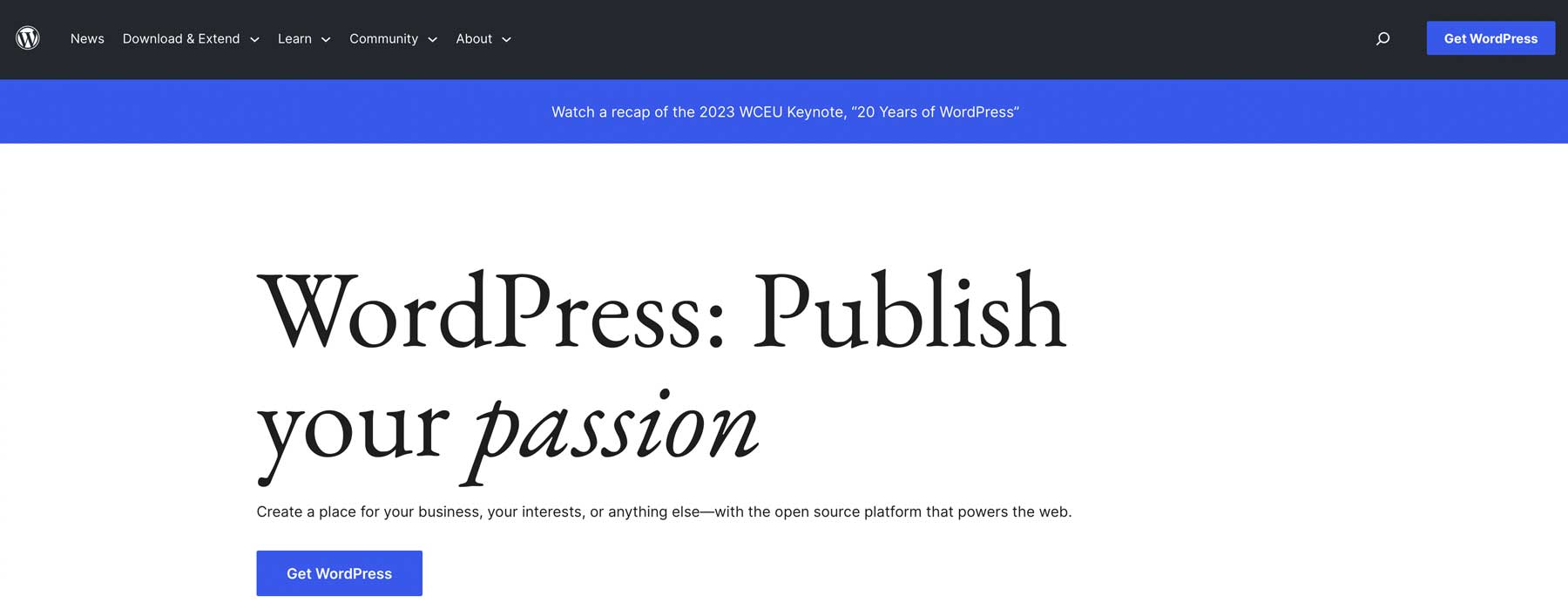
WordPress 早在 20 世纪 90 年代就开始作为博客平台出现。 从那时起,它已经发展成为一个复杂的 CMS,能够构建任何网站,从会员网站到论坛再到在线商店。 WordPress 有两个版本: .com和.org 。 虽然核心平台相同,但存在不少差异。 两者之间的主要区别在于它们的托管方式。 对于.org ,它被视为自托管平台,这意味着您需要购买单独的托管计划才能使用它。 另外, .com版本的 WordPress 是一个具有内置托管的一体化平台。
在本指南中,我们将重点关注.org而不是.com,主要是因为它具有额外的好处。
使用 WordPress 构建网站的好处
喜欢 WordPress 的理由有很多。 首先,它是免费的。 嗯,有点像。 该平台完全免费,但隐性成本包括托管、域名、插件和主题,这些成本可能会迅速增加。 然而,学习 WordPress 的简单性掩盖了成本问题。 一旦你克服了学习曲线,它就会相对简单,如果你遇到困难,可以从数百个来源获得大量教程和文档。
WordPress 的另一个好处是它很容易定制。 无论是创建博客、电子商务网站还是大型在线社区,各种主题和插件都可以帮助您为访问者打造独特的浏览体验。 WordPress 适合初学者,因此您可以轻松更改布局、颜色、字体和其他设计方面。 如果您是经验丰富的开发人员,则可以使用自定义代码片段和 Webhooks 使 WordPress 以您想要的方式运行。
随着您网站的发展,WordPress 可以像冠军一样处理额外的流量和额外的内容。 另外,它对 SEO 友好,这意味着它针对搜索引擎进行了优化,这有助于您的网站在搜索结果排名页面 (SERP) 中排名更高,并吸引更多的自然流量。
设置您的托管计划
在我们深入了解 WordPress 仪表板的详细信息之前,如果我们没有解释一下选择好的托管提供商的重要性,那就是失职了。 选择正确的托管合作伙伴对于您网站的成功至关重要。 事实上,它可以成就它,也可以毁掉它。 您希望您的网络主机快速、可靠、可扩展且安全。 另外,它需要符合您的预算。 这似乎是一个艰巨的任务,但是有很多令人惊叹的 WordPress 主机,我们向任何人推荐一个完美的选择:SiteGround。
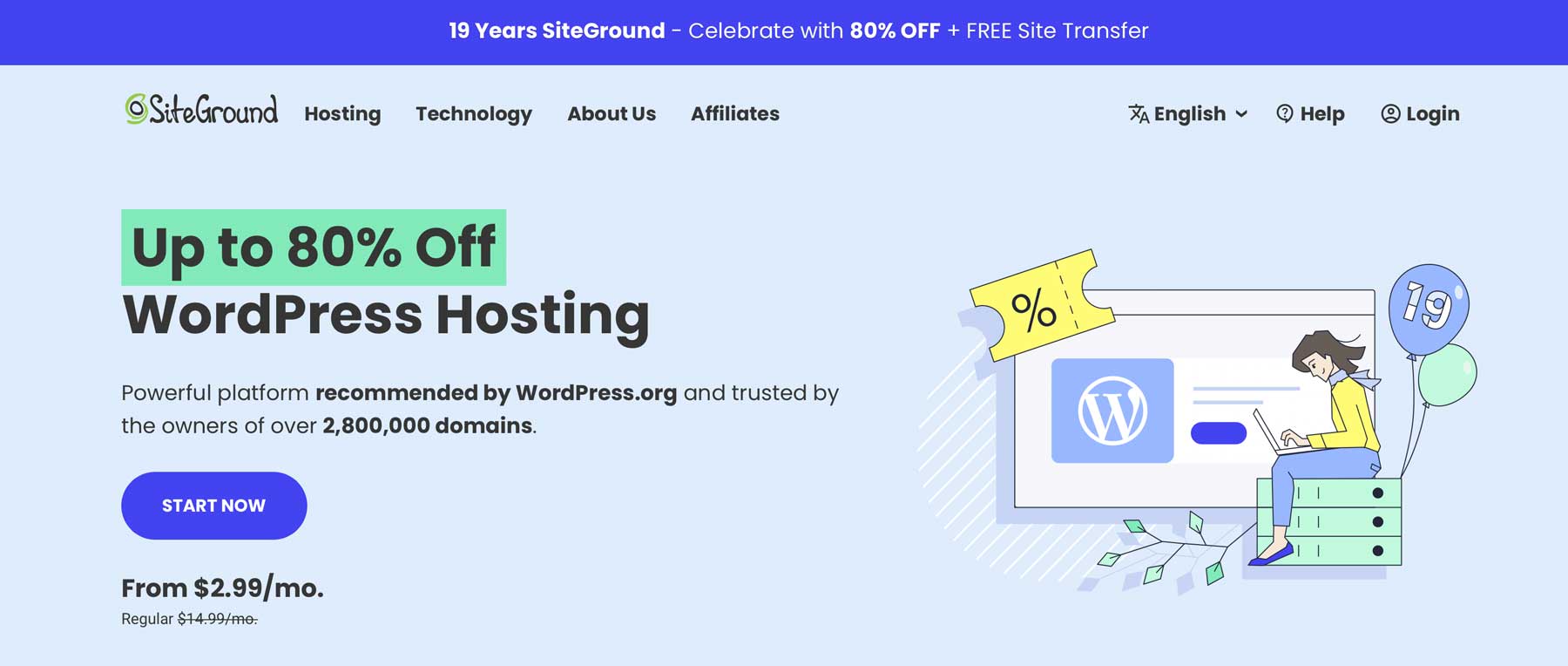
SiteGround 提供三种计划,对 WordPress 初学者和专家都有吸引力。 它适合任何预算,价格范围为每月 15 至 40 美元。 SiteGround 经常举办特价活动,因此很有可能获得超值优惠。 不过,它不仅仅是实惠的。 使用 SiteGround,您将获得巨大的收益。 借助免费电子邮件、SSL、CDN 和迁移等功能,您将拥有保持网站平稳运行的所有工具。
他们对安全也很严格。 他们提供业内最好的安全包之一,其中的 Web 应用程序防火墙 (WAF) 可以阻止讨厌的黑客。 此外,您不必担心恶意软件、DDoS 攻击或其他安全问题。
设置 WordPress
在接下来的步骤中,我们将指导您如何安装 WordPress、探索仪表板中的工具,并引导您完成创建内容、设置网站样式并将其上线的步骤。 完成这些步骤后,您就会明白为什么 WordPress 非常适合初学者。
第 1 步:安装 WordPress
安装 WordPress 的方法有多种,包括使用托管提供商、自行手动安装或在本地使用 Flywheel 或 MAMP Pro 的 Local。 在本教程中,我们将向您展示如何使用 SiteGround 的站点工具仪表板安装 WordPress。 如果您想了解安装 WordPress 的其他方法,请阅读我们的权威指南。
通过 SiteGround 安装 WordPress
注册 SiteGround 帐户后,只需点击几下即可轻松安装 WordPress。 首先单击屏幕顶部中心的设置站点按钮。
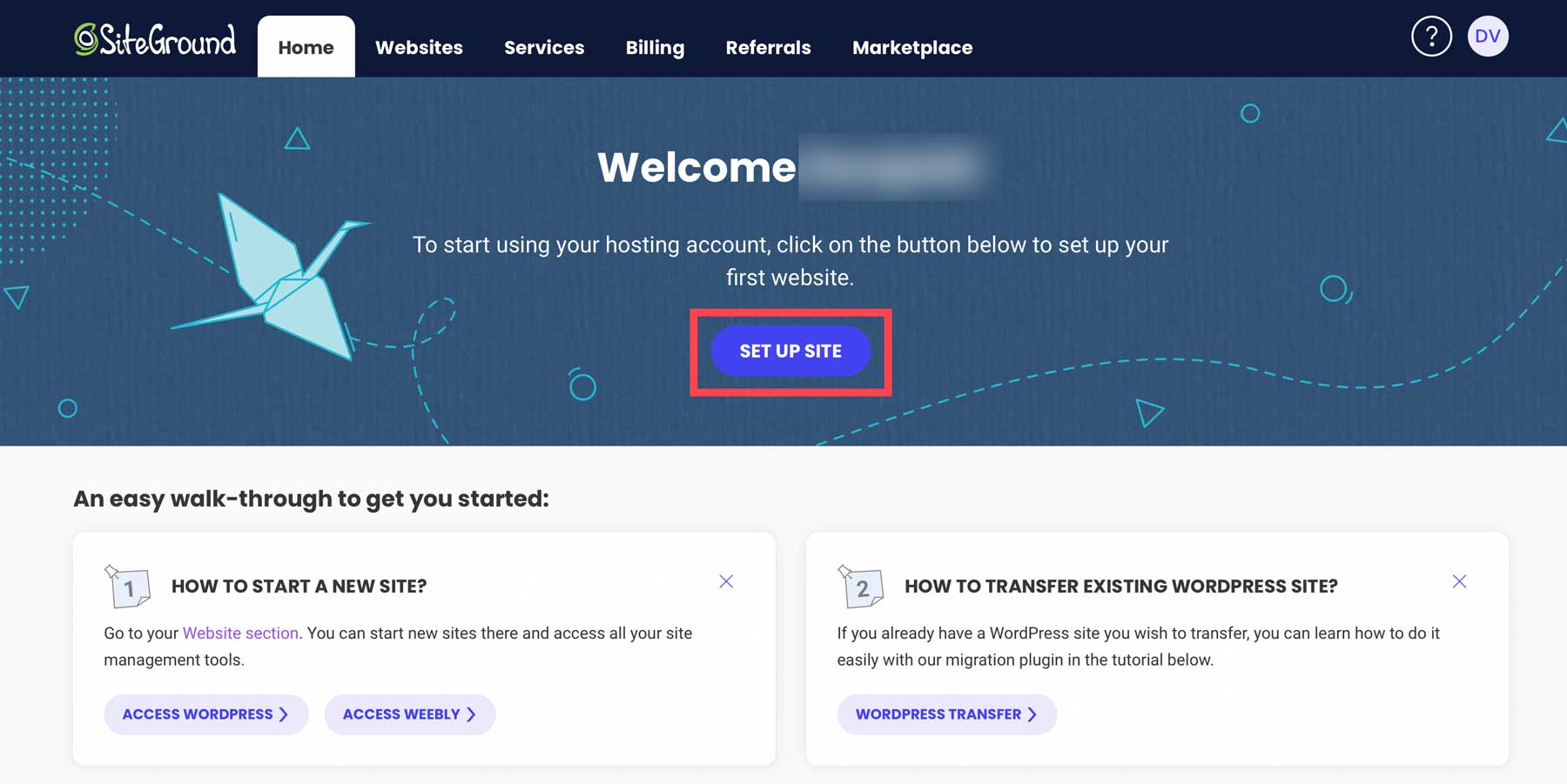
接下来,选择是在新域、现有域还是临时域上设置您的站点。 选择临时域,然后单击继续。
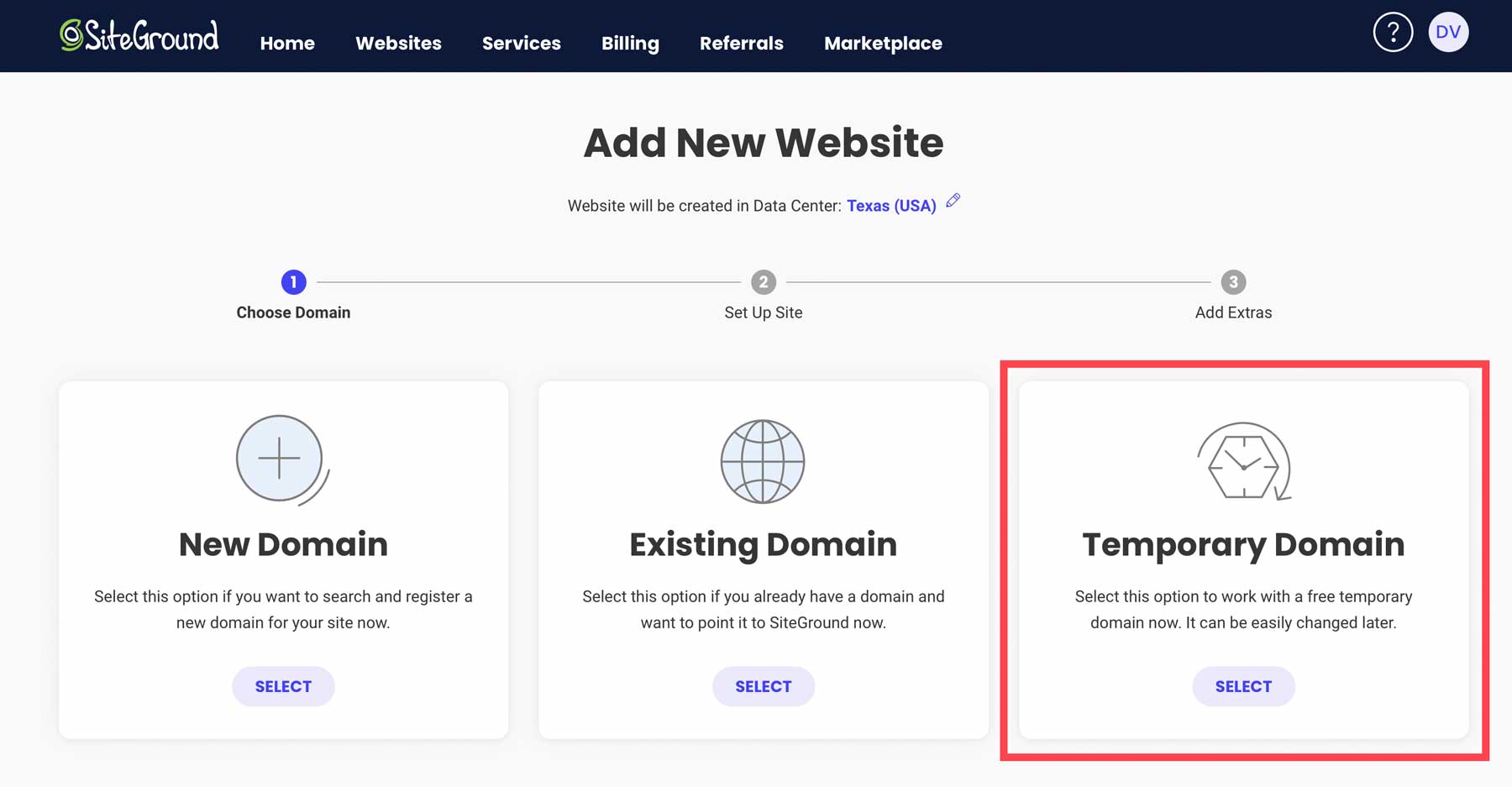
SiteGround 将为您的 WordPress 安装分配一个临时域。 要继续,请单击继续。
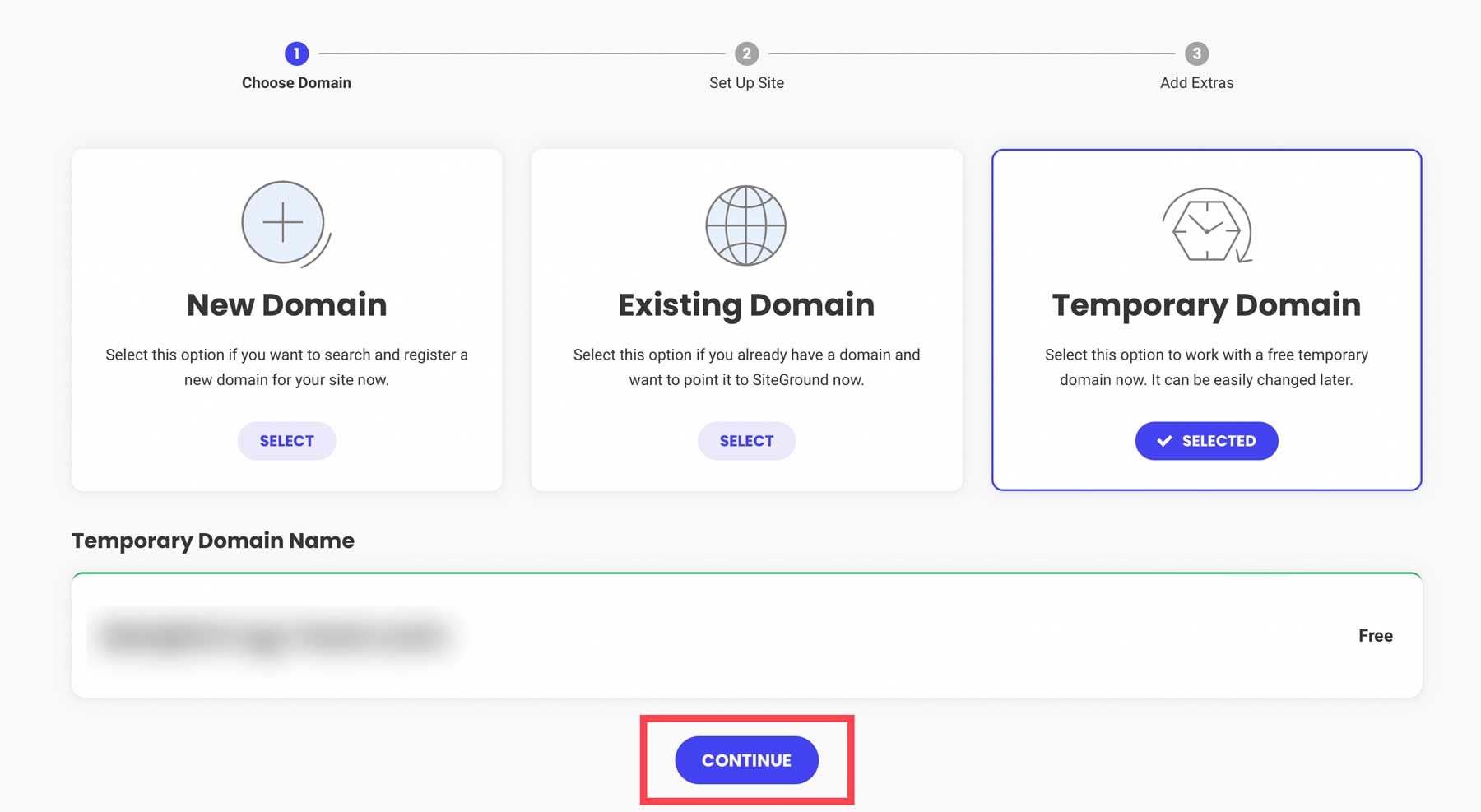
接下来,单击开始新网站。
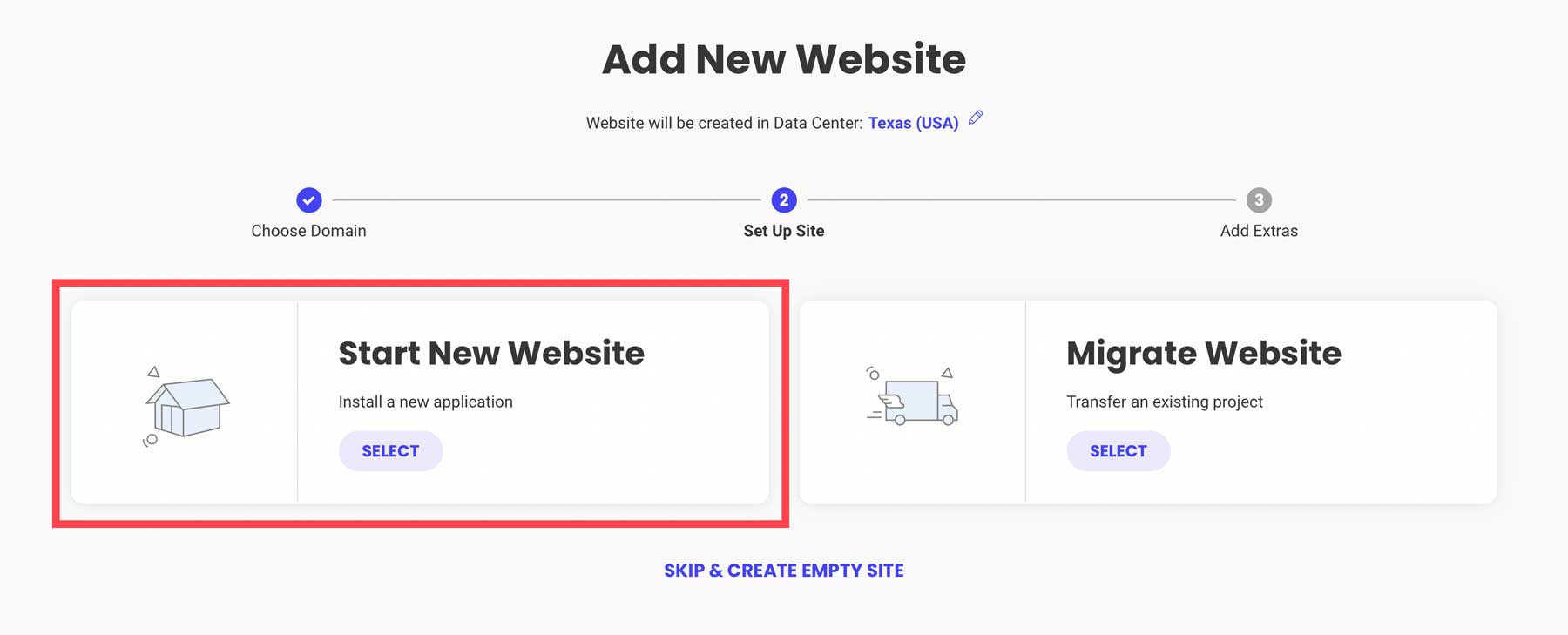
选择WordPress 。
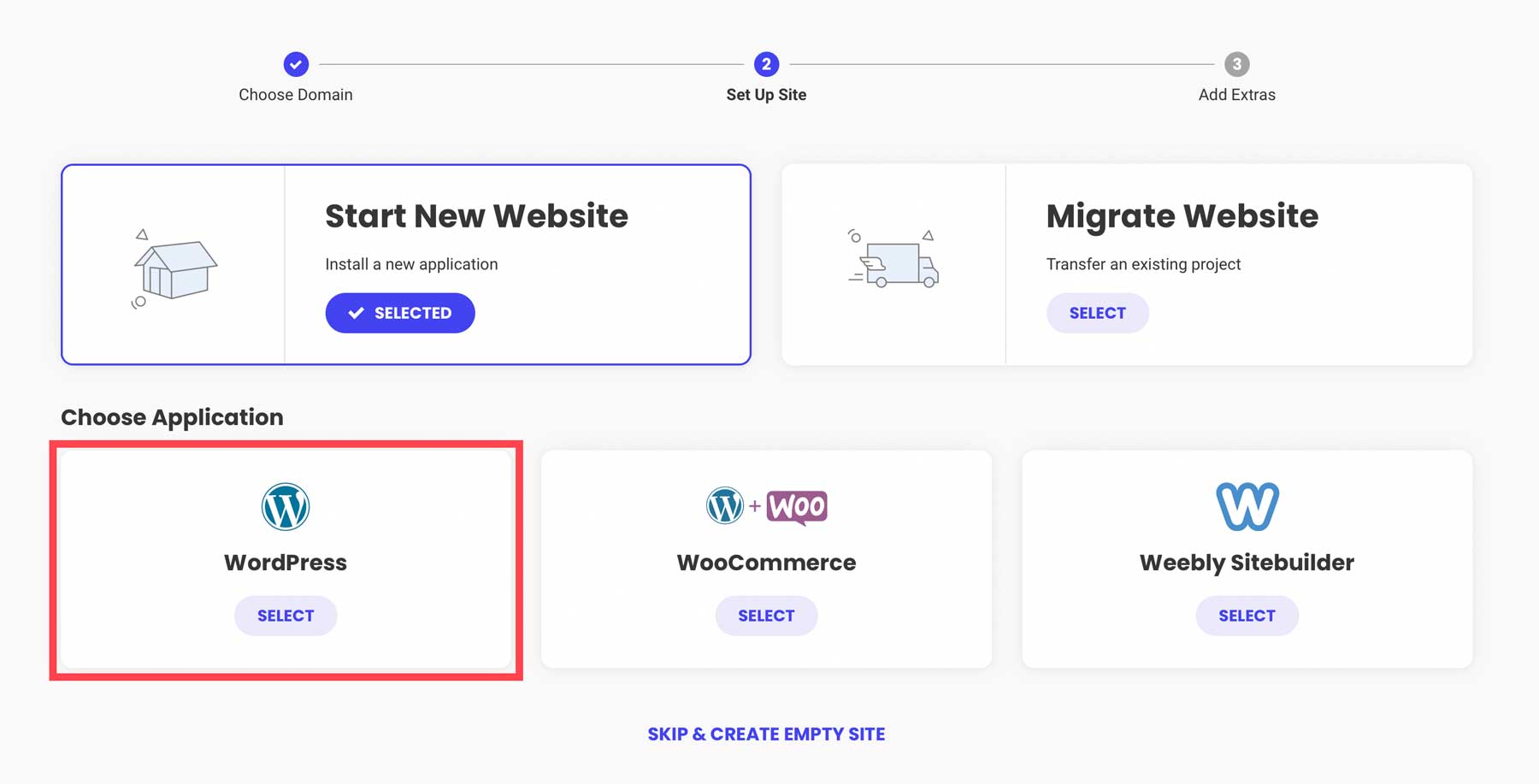
下一步允许您创建登录凭据。 这是您在网站上工作时登录 WordPress 仪表板的方式。 请务必记下或保存您的登录信息以供参考。 单击继续继续下一步。
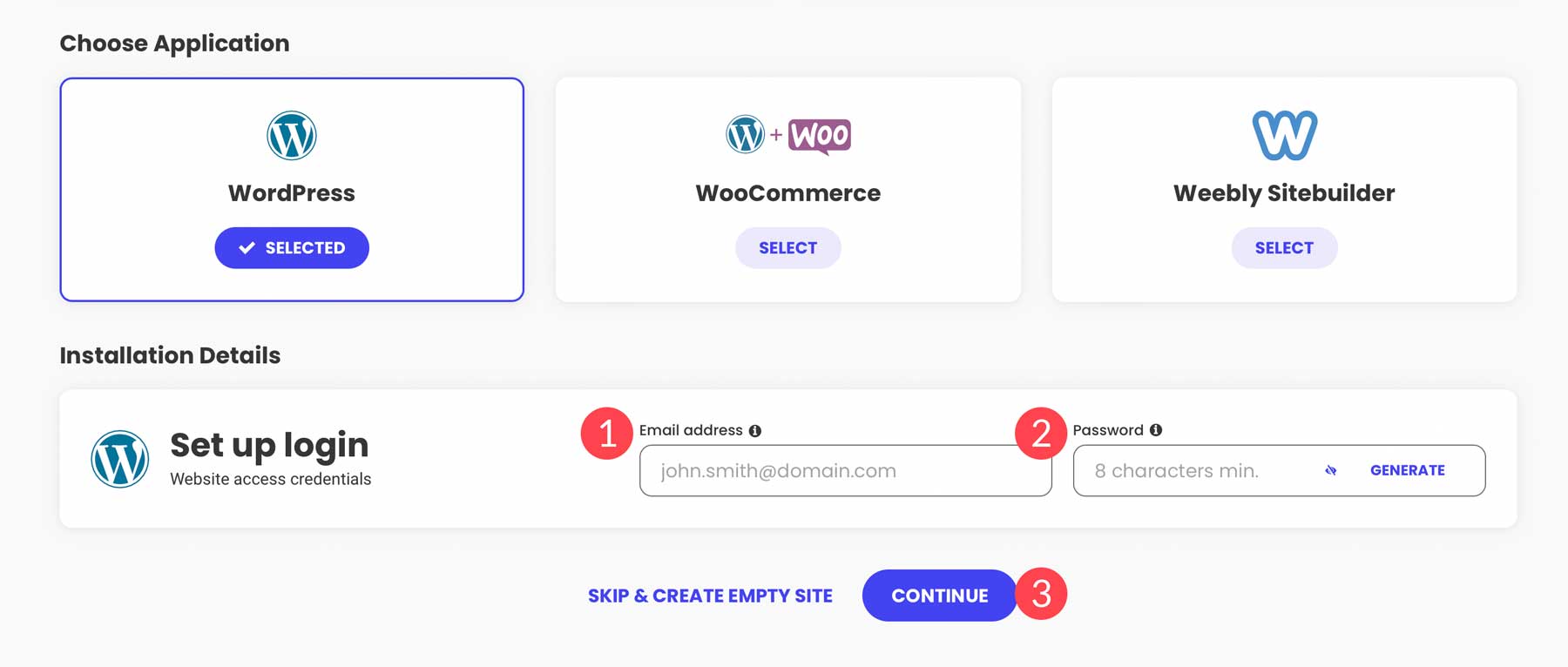
最后,点击完成按钮安装WordPress。
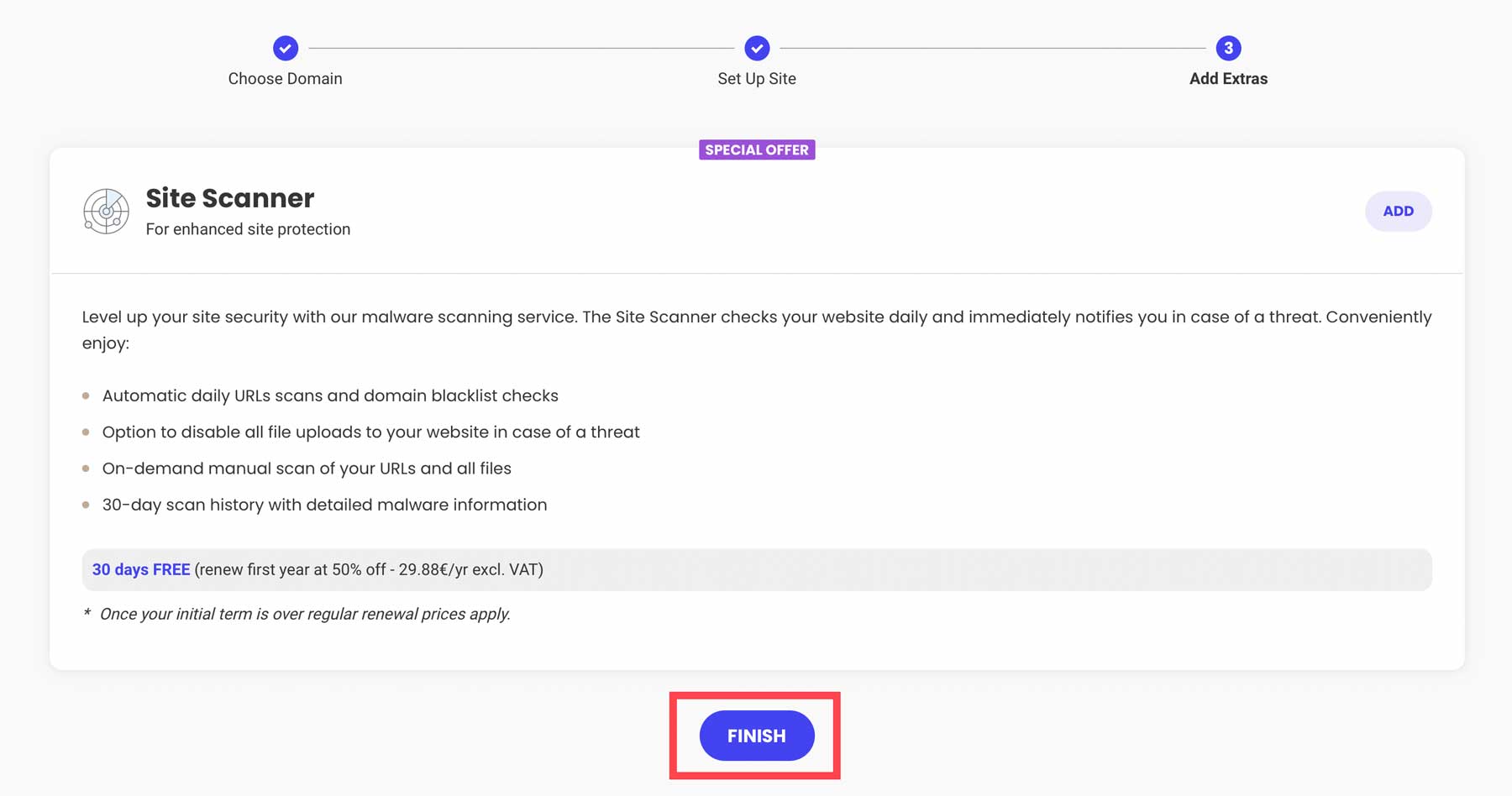
您有两种访问 WordPress 仪表板的选择。 通过SiteGround,您可以点击登录管理按钮。
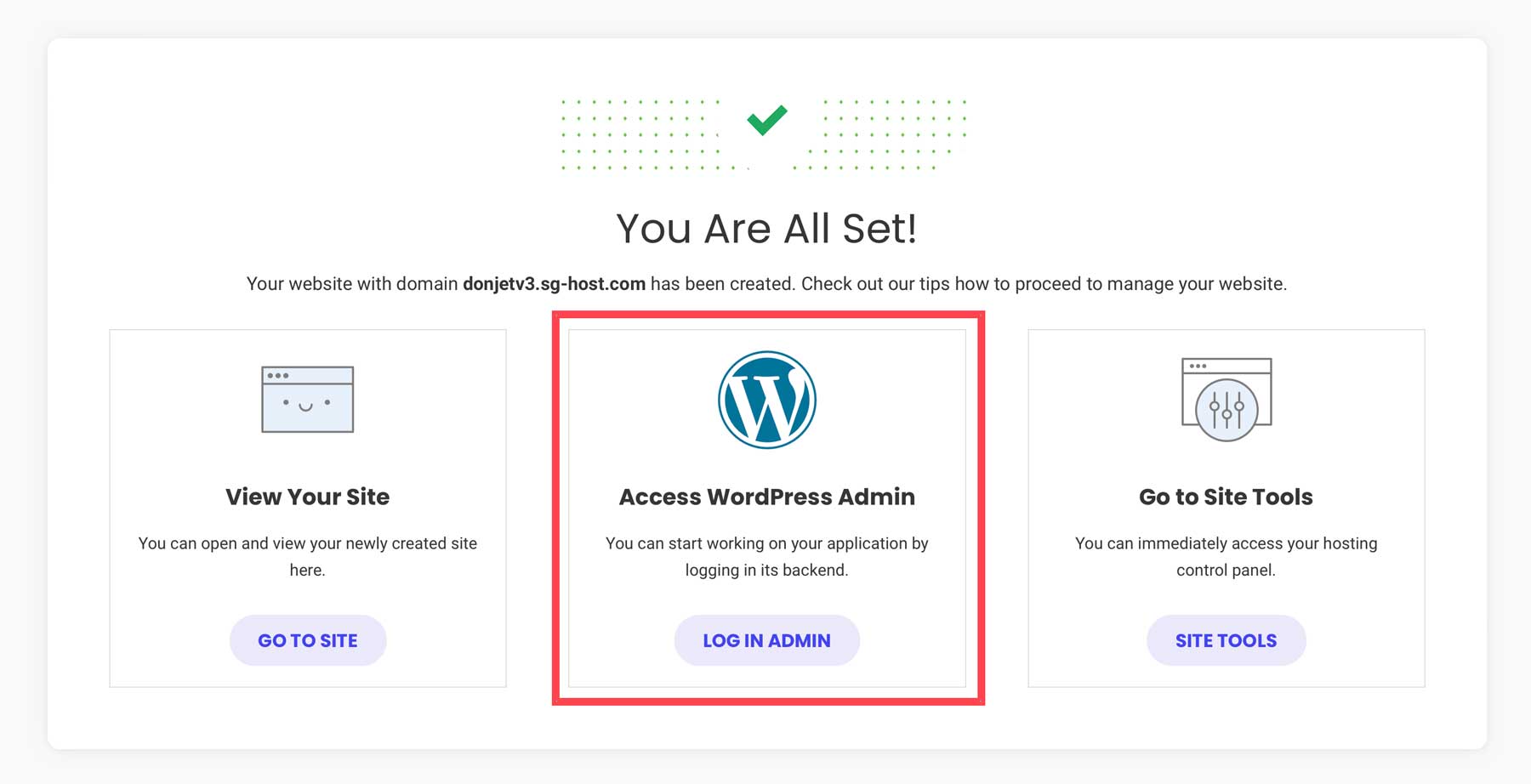
登录 WordPress 的另一种方法是通过 CMS,在浏览器中导航至 www w.yoursite.com/wp-admin 。 请务必将www.yoursite.com替换为您的唯一域。
第 2 步:WordPress 初学者 – 仪表板
第一次登录时,您会注意到屏幕左侧有 WordPress 工具栏。 它包含开始构建网站所需的所有工具和设置。 主仪表板屏幕包含用于查看或管理页面、编辑网站设计的快速链接、有用的链接以及与 WordPress 相关的博客文章。
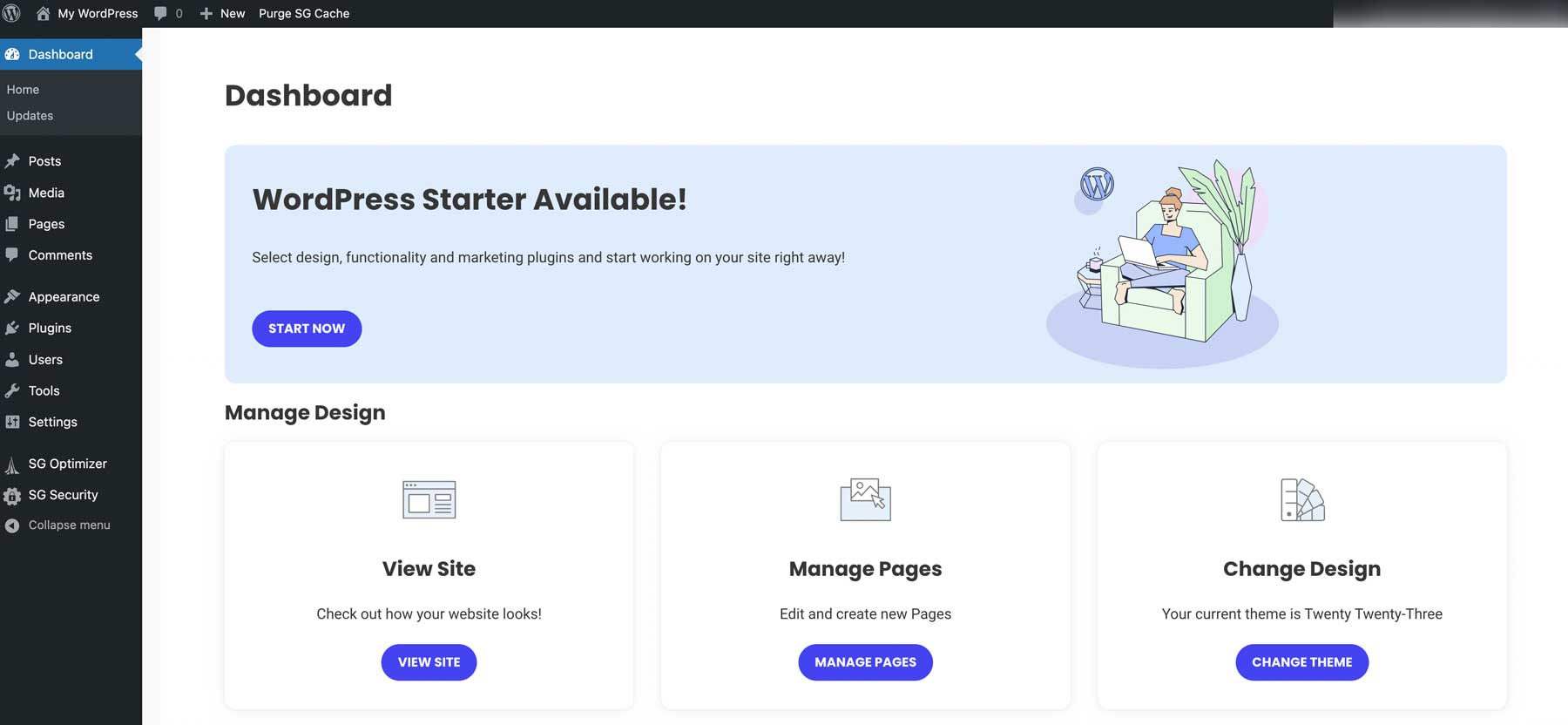
下一个选项卡“更新”允许您查看需要更新的任何插件、主题或核心文件。 您需要保持软件更新以确保功能和安全性。 否则,您的网站可能会成为黑客的受害者,或者至少会被破坏。 当开始更新插件、主题或 WordPress 核心时,请务必备份您的网站,以防出现任何问题。
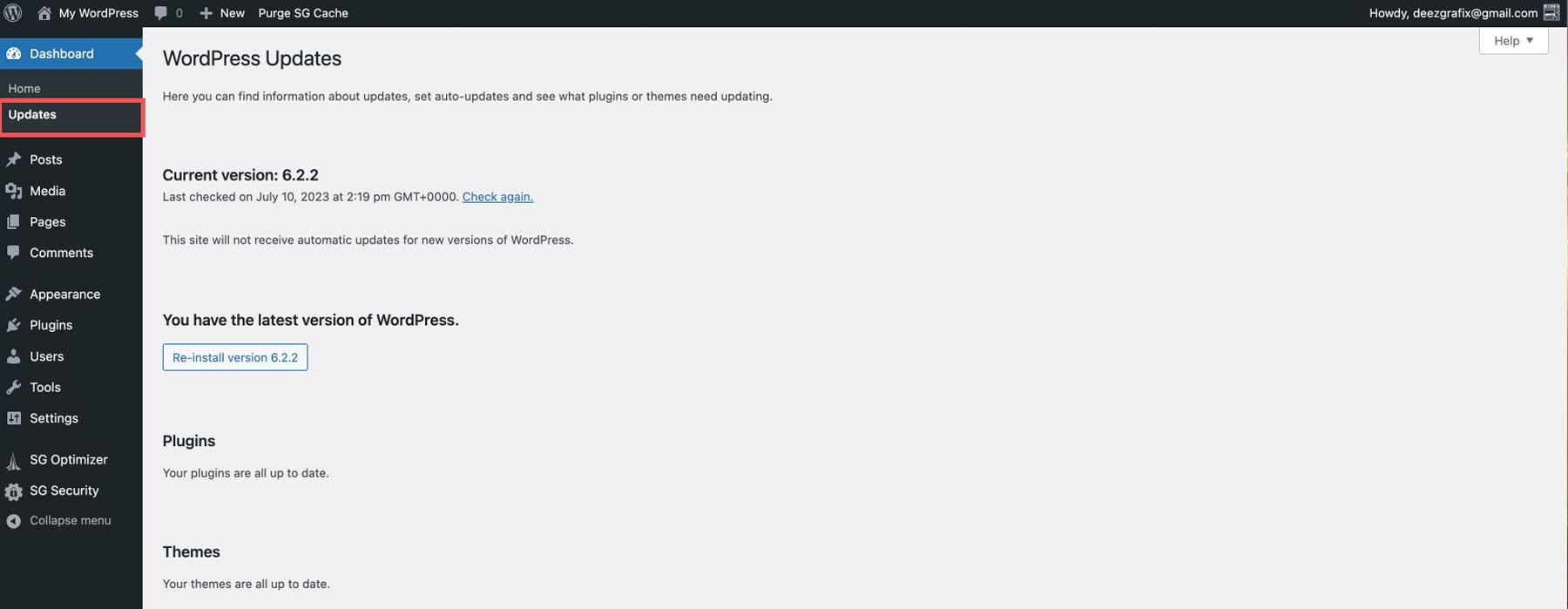
帖子
下一个选项卡用于帖子。 您可以在此处创建新帖子或编辑现有帖子。 您还可以设置博客的类别和标签,这对于保持内容井井有条非常有用,有助于搜索引擎优化,并使您的用户可以轻松找到他们正在寻找的内容。
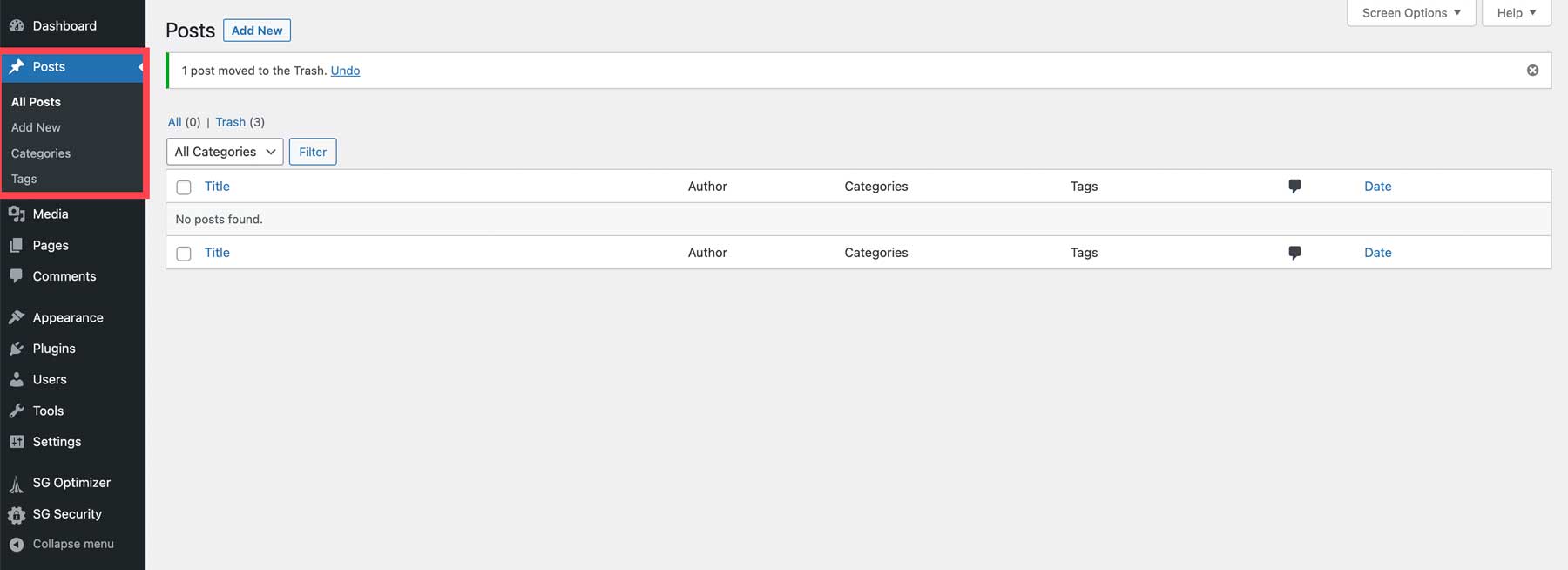
媒体
WordPress 带有自己的媒体库,您可以在其中为您的网站添加和编辑图像。
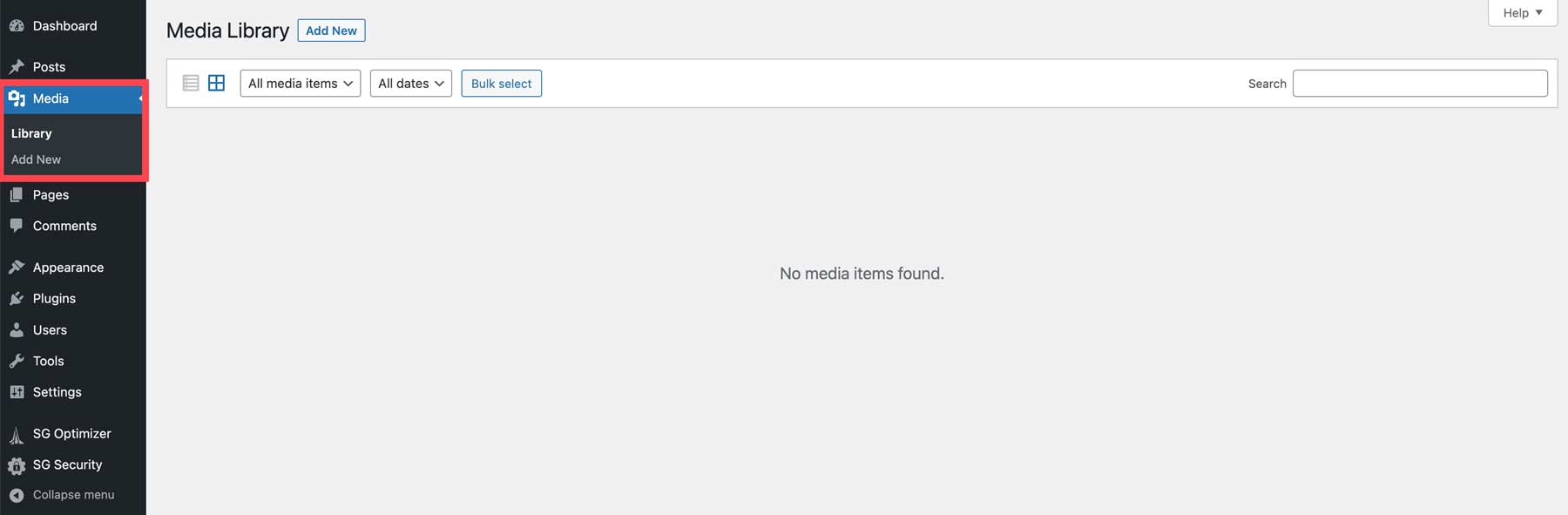
页数
下一组工具允许您向网站添加页面。 尽管页面的创建方式与帖子非常相似,但还是存在一些差异。 这些页面将出现在主导航中,使访问者可以轻松浏览您的内容。 另一个区别是帖子启用类别和标签,而页面则不启用。
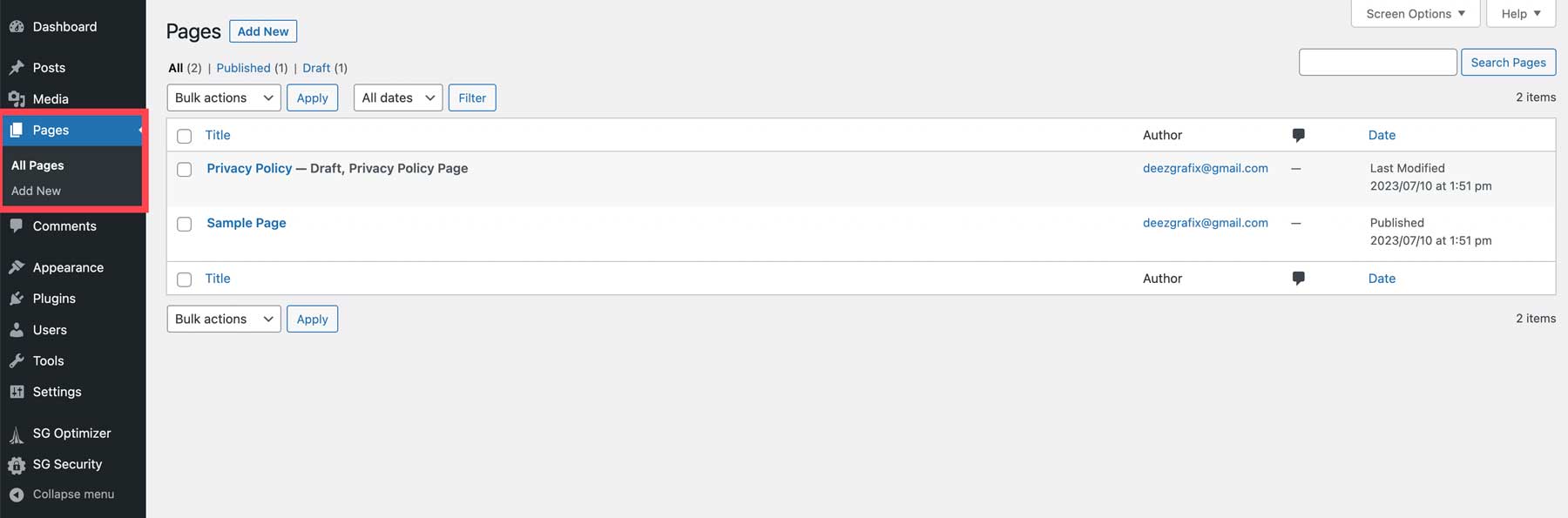
评论
WordPress 的下一个设置是评论。 当您在网站上发布帖子时,WordPress 会自动为每个帖子提供评论部分。 您网站的访问者可以在您的帖子中添加评论,从而引起其他读者的兴趣,并为您提供提高参与度的机会。 然而,只有当您采取必要的步骤来有效地调节评论时,评论才是有益的。
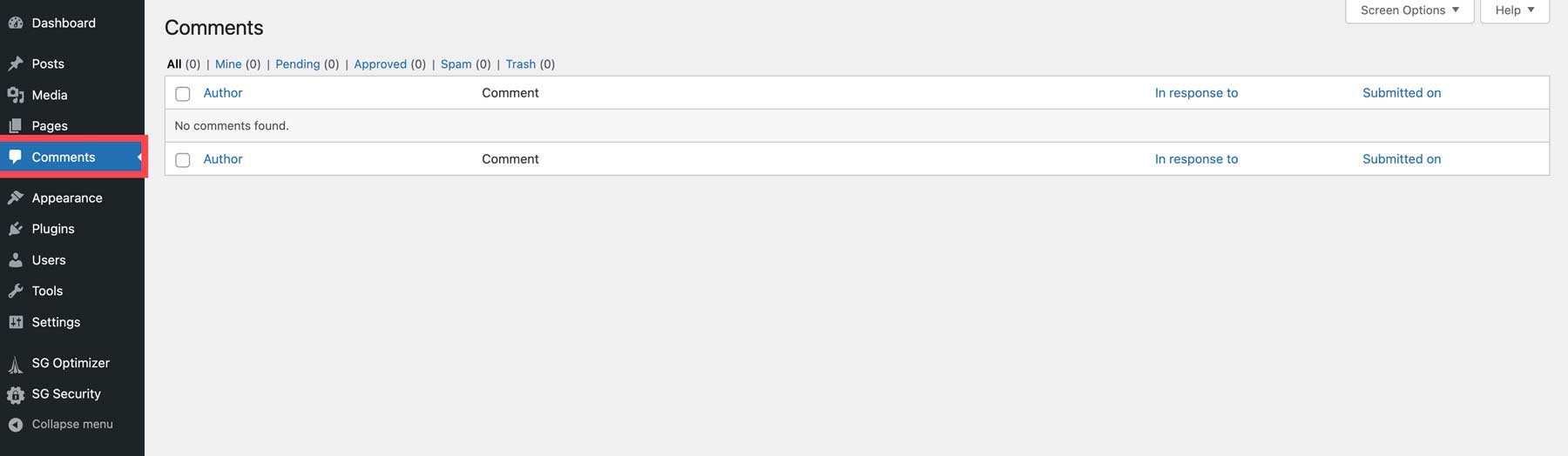
外貌
WordPress 中一些最有用的工具包含在“外观”选项卡中。 您可以在此处安装主题、自定义主题、添加小部件以显示重要信息、创建导航菜单等。 根据您选择使用的主题,这些工具会有所不同。 如果使用完整的站点编辑块主题(例如“二十二十三”),您将受到主题和编辑器的限制。 高级 WordPress 主题(例如 Divi)通常有更多选项,包括编辑主题文件的功能。
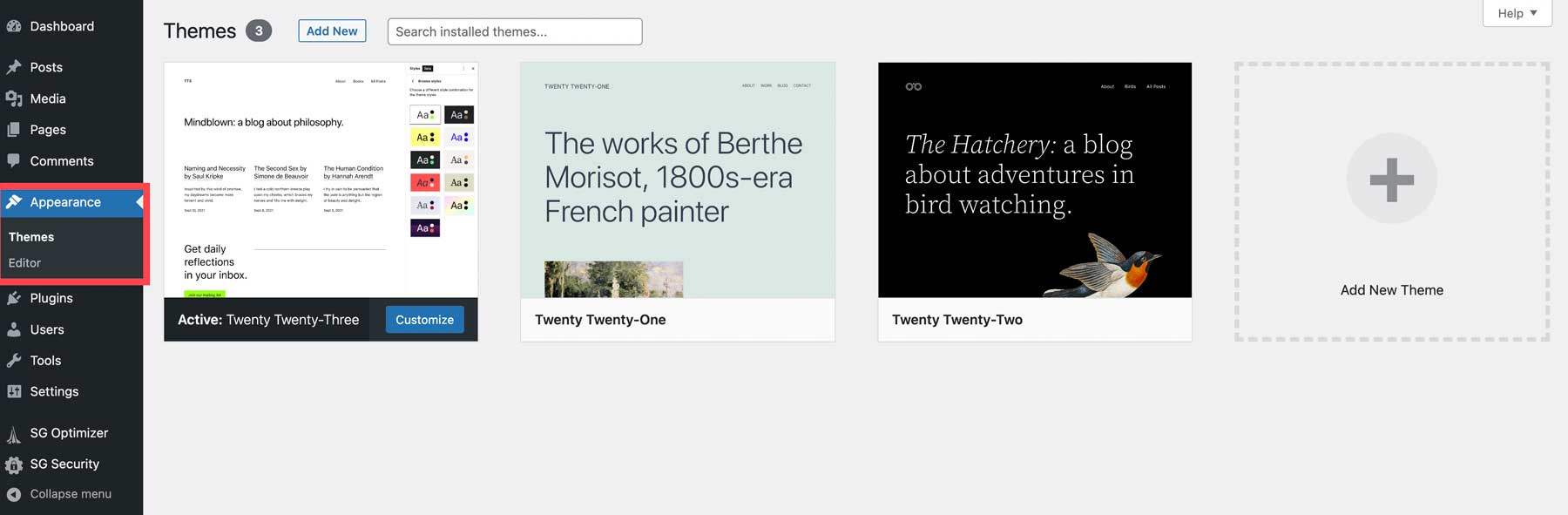
插件
WordPress 通过使用插件提供其平台的可扩展性。 它们允许您添加功能,例如与访问者聊天、跟踪网站的性能或数百项其他任务。 插件选项卡显示您网站上当前安装的插件 (1) 的列表。 您可以根据需要查看、管理或删除插件。 添加新(2) 选项使您能够搜索并安装 WordPress 存储库中可用的新插件,或者只需单击几下即可安装新插件。 根据您安装的主题,插件编辑器选项允许开发人员对激活的插件进行编码更改。
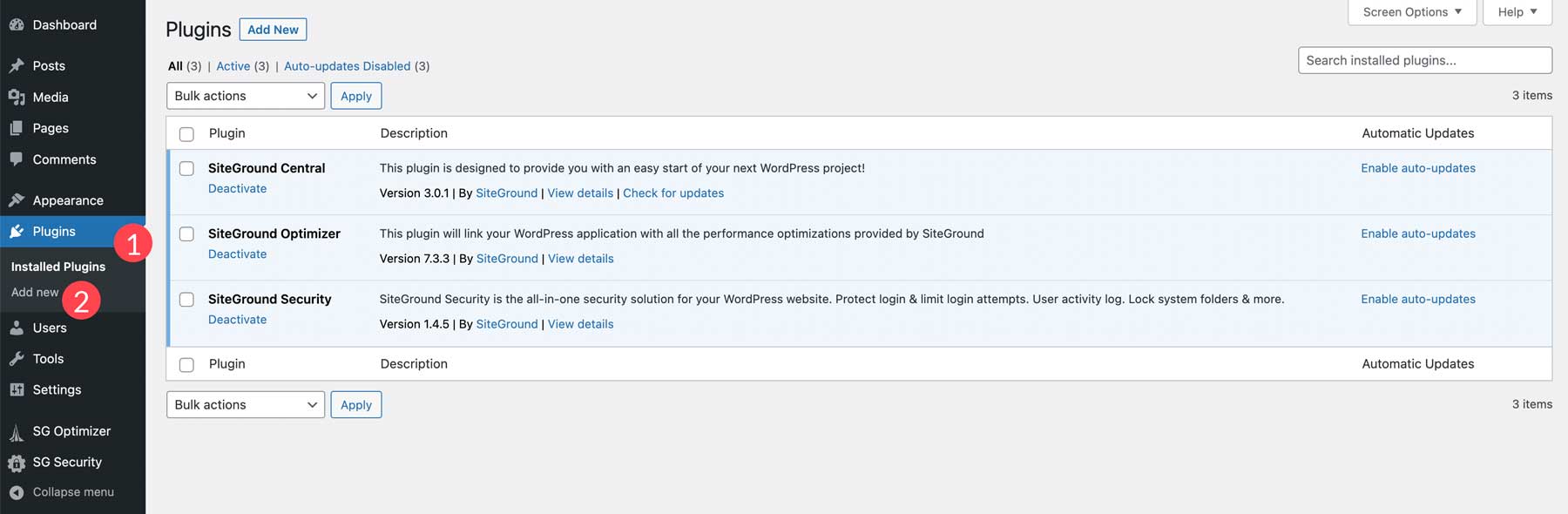
用户
WordPress 仪表板的所有用户部分允许您管理站点的用户。 您可以添加、编辑或删除用户并指定他们的角色和权限。 个人资料选项允许您编辑每个用户的头像图像、个人简介和联系信息。 快速提示:用户还可以使用会员插件进行扩展,使您能够根据会员级别限制内容。

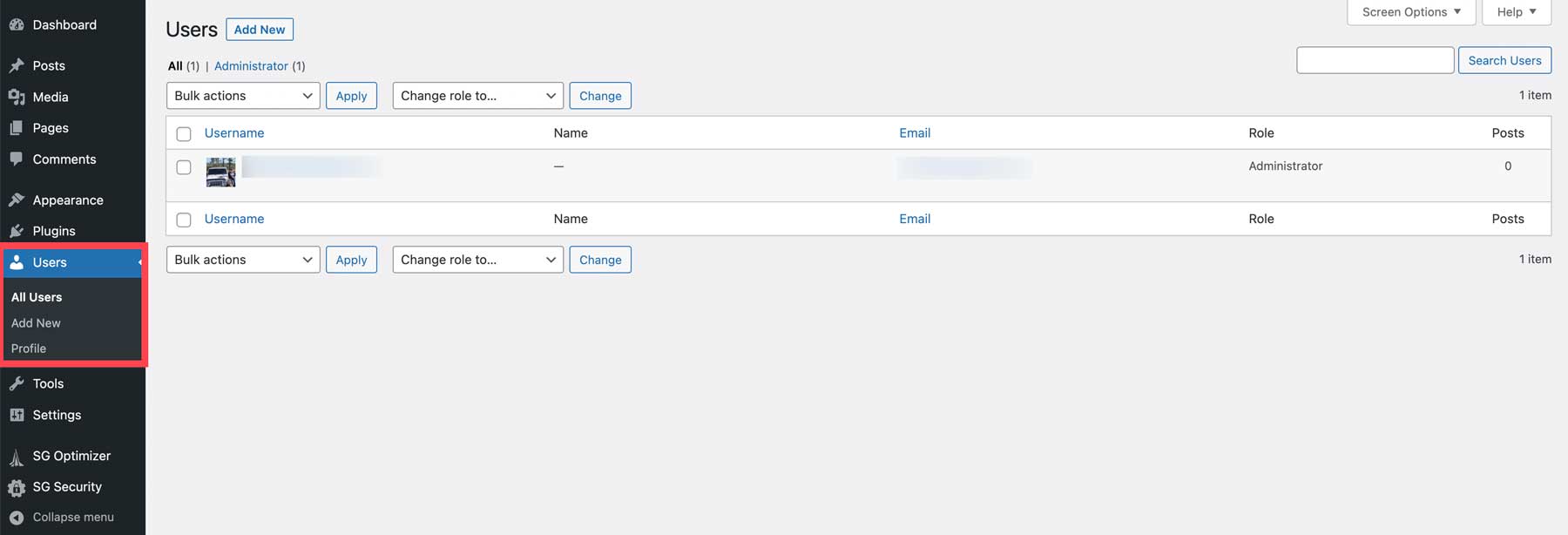
工具
仪表板的工具部分提供了管理和维护站点的功能。 您可以浏览可用的工具,通过 XML 文件导入或导出 WP 帖子、页面和媒体,监控站点的安全性和性能,以及导出或删除用户的个人数据以保持 GDPR 合规性。
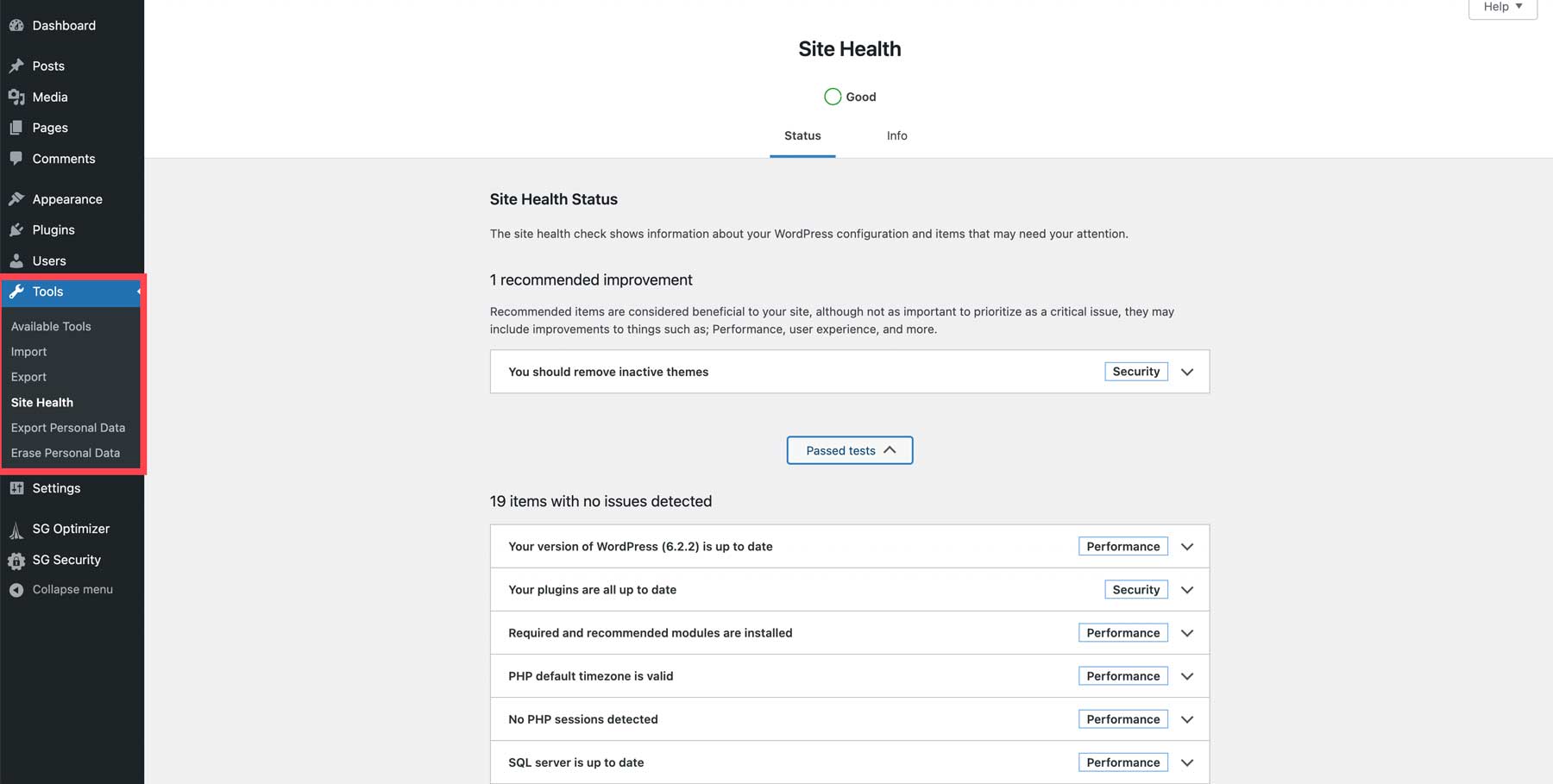
设置
WordPress 设置部分允许您设置网站的标题和标语、设置主页、设置默认媒体大小、设置隐私等。 这些设置太复杂,无法在此处介绍,因此我们在下面链接了一些有用的文章来引导您完成这些步骤。
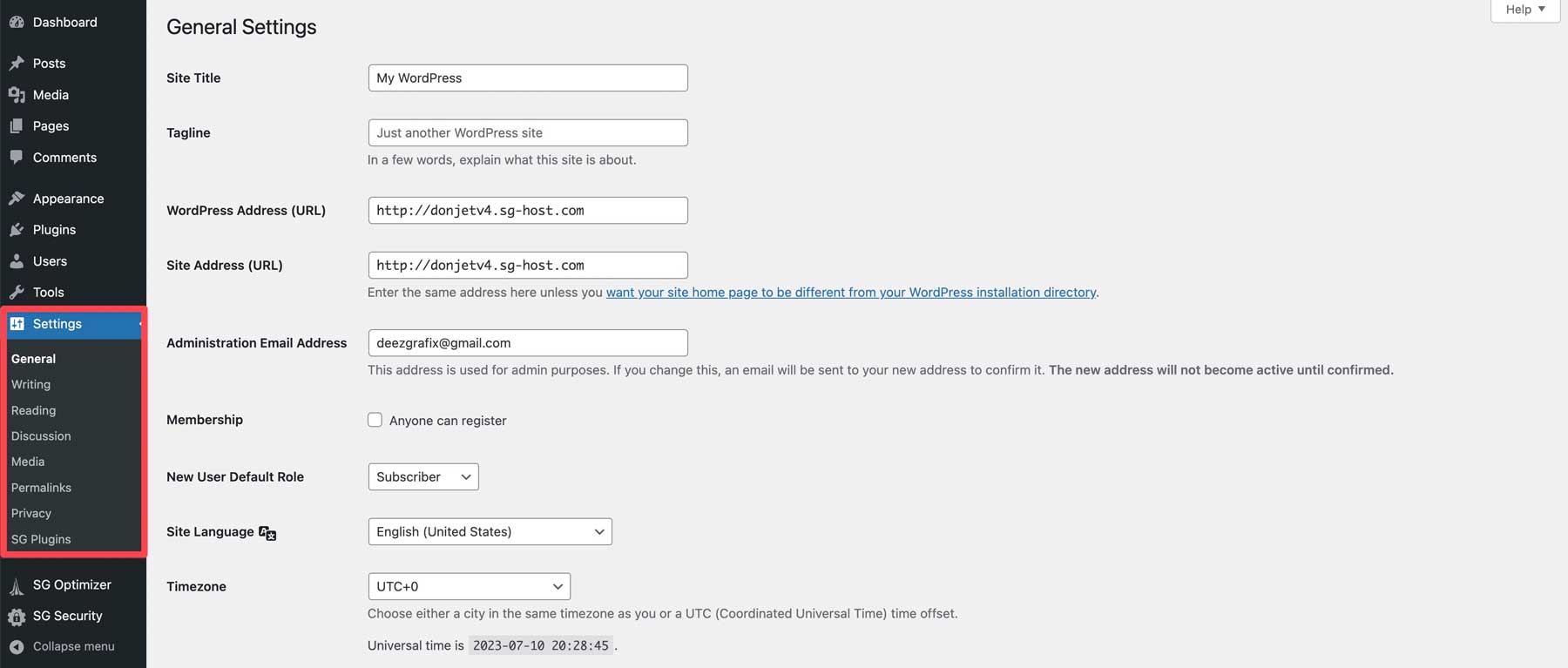
- 常规:如何配置 WordPress 常规设置
- 写作:配置您的写作设置
- 阅读:如何配置 WordPress 阅读设置
- 讨论:配置评论设置
- 媒体:配置媒体设置
- 永久链接:如何配置 WordPress 永久链接
- 隐私:如何配置 WordPress 隐私设置
第 3 步:WordPress 初学者 – 主题
WordPress 主题是您网站的形象。 当潜在客户(或读者)登陆您的网站时,您希望他们找到他们正在寻找的信息并进行视觉参与。 这就是为什么找到最适合您整体需求的 WordPress 主题很重要。 一旦找到完美的伴侣,有两种方法可以安装新主题。 您可以从 WordPress 目录搜索并安装免费主题,或上传高级主题,例如 Divi。
首先导航到 WordPress 仪表板中的外观 > 主题。 单击添加新主题。
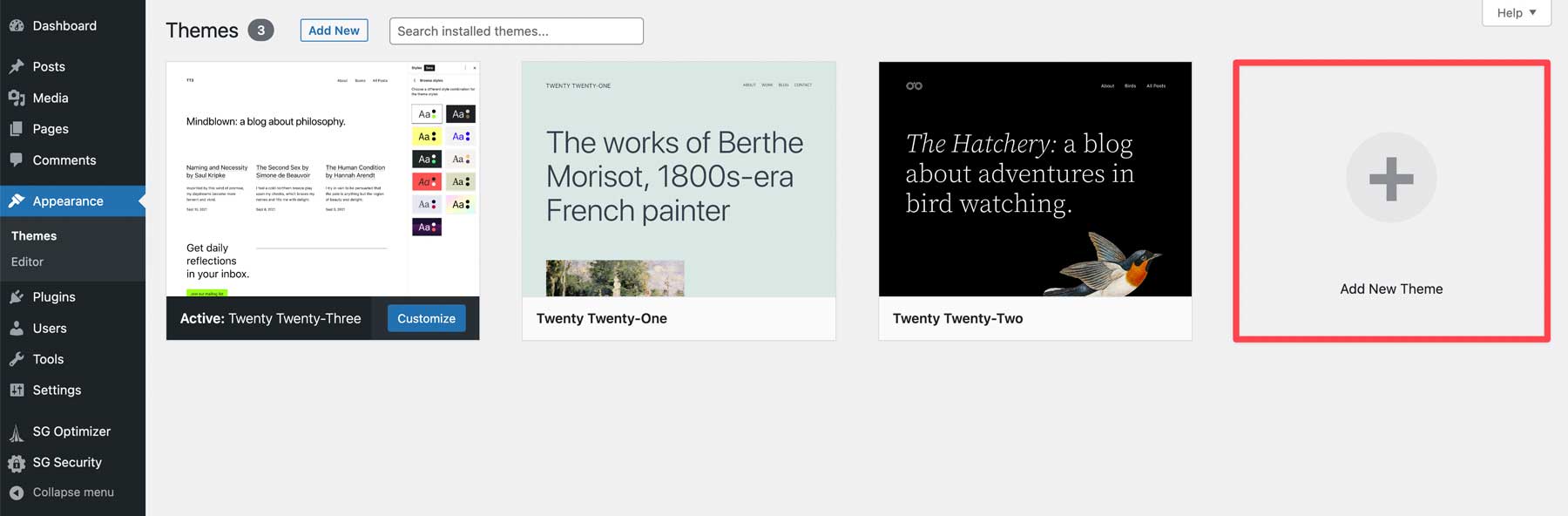
使用 SiteGround 时,您可以选择推荐主题 (1)、浏览 WP 目录主题 (2) 或上传主题 (3)。 根据您的托管提供商的不同,这些选项可能看起来不同,但功能相似。 如果您想通过关键字搜索主题,可以在搜索栏 (4) 中输入搜索词。
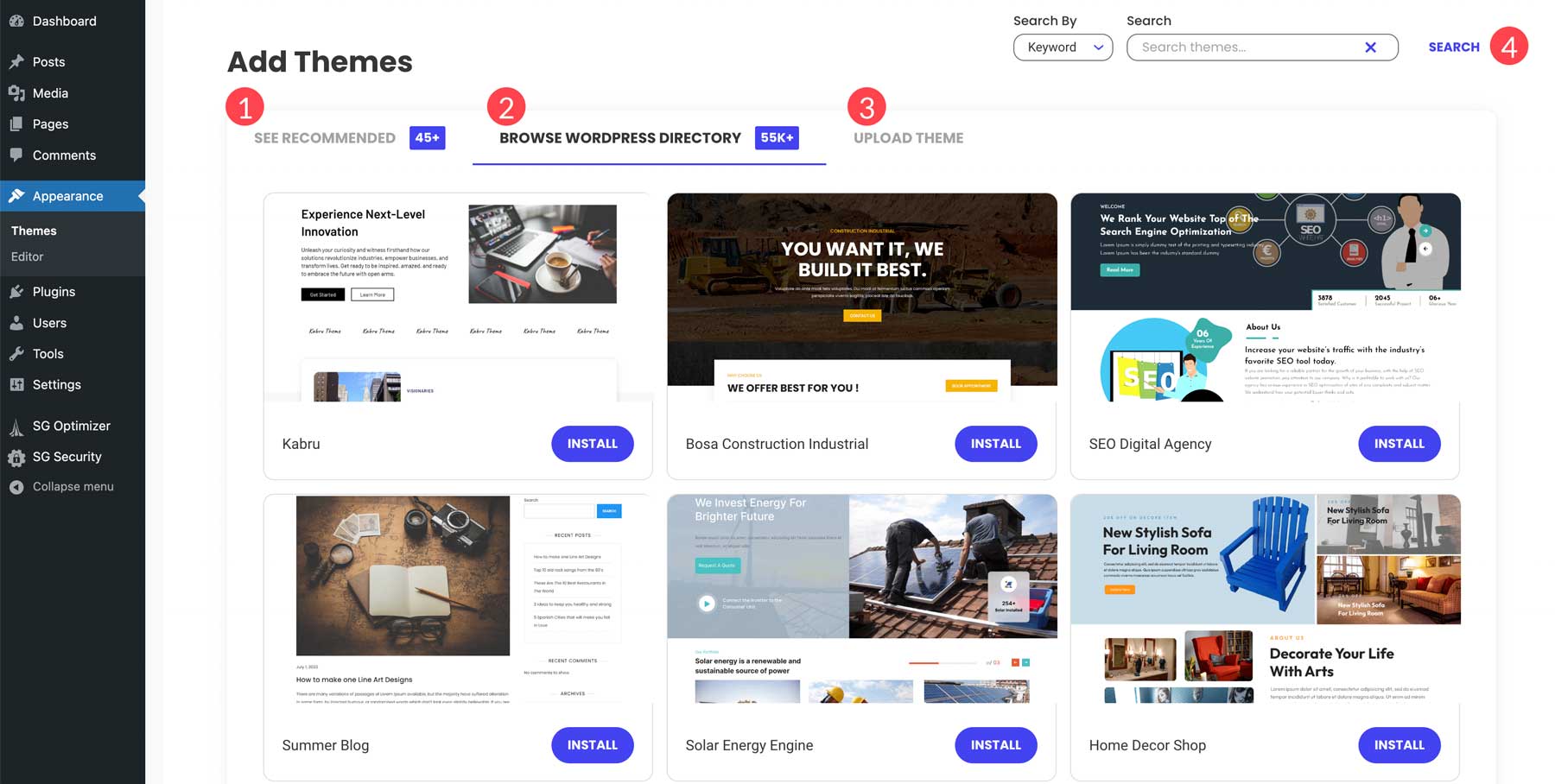
选择后,单击安装按钮。
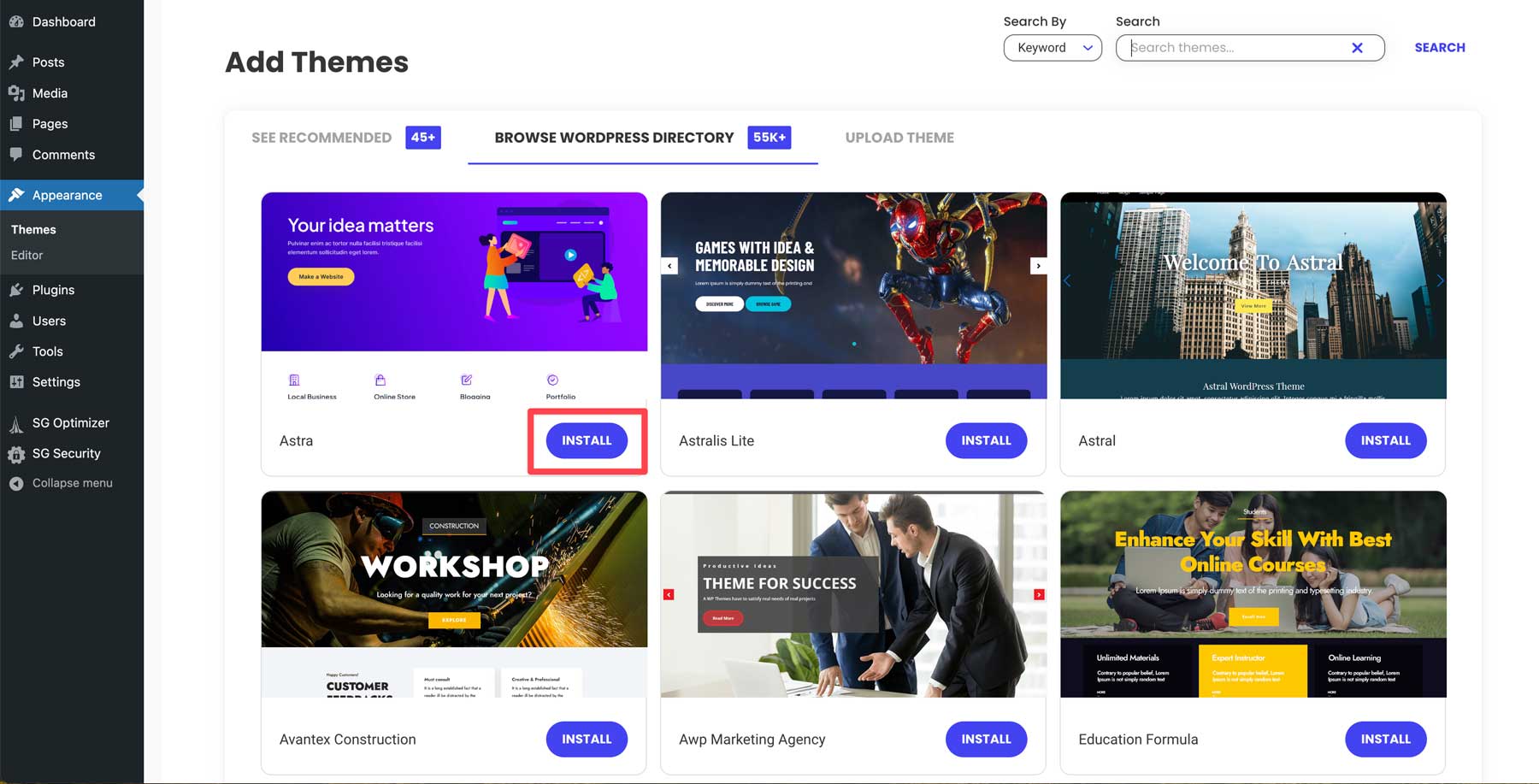
当屏幕刷新时,单击激活按钮以使您的主题生效。
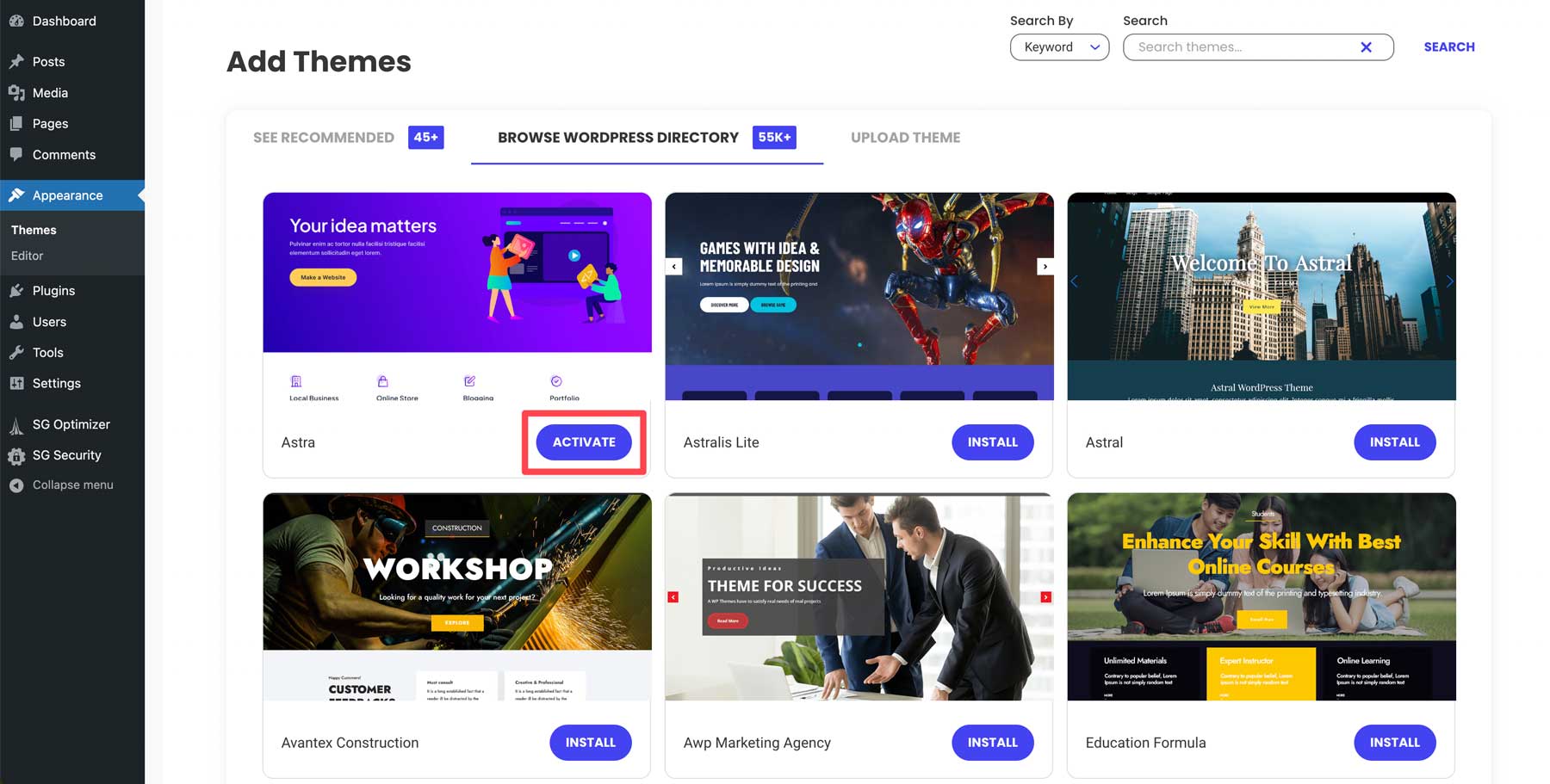
第 4 步:WordPress 初学者 – 插件
该过程的下一步是安装一些插件。 您需要多少个或他们将做什么取决于您想要的利基市场。 WordPress 存储库和第三方供应商(例如 Divi Marketplace)提供了数以千计的插件,因此没有限制。
每个网站都应该有一些关键的插件,以确保客户的安全。 这就是为什么我们的博客上有一个重要的插件列表,可以为您提供 WordPress 网站所需的一切。
安装 WordPress 插件
与主题类似,有两种安装插件的方法:在 WordPress 中搜索或上传高级主题。 首先,导航到插件 > 添加新插件。
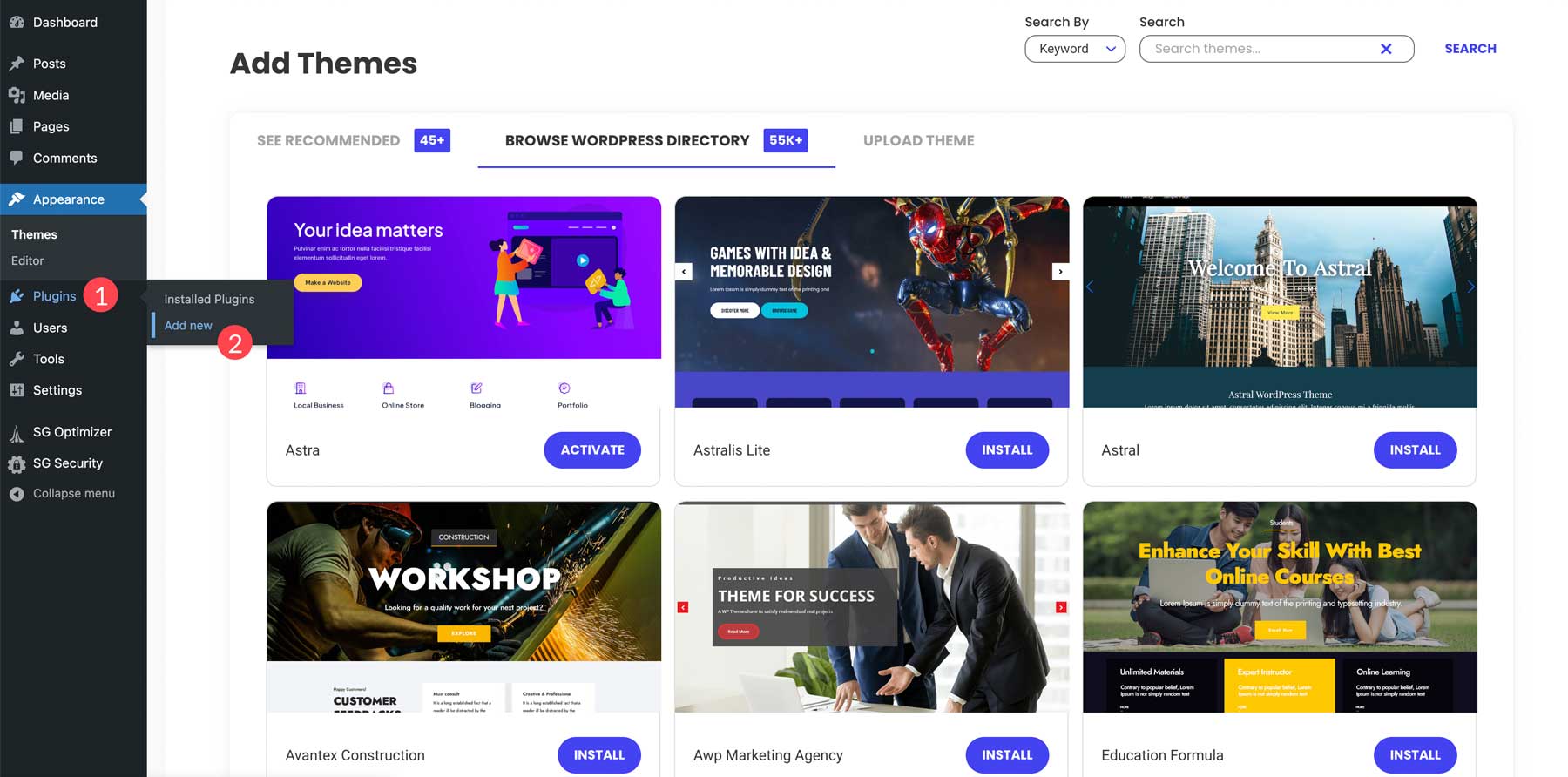
从 WP 目录安装插件的步骤与安装主题类似。 搜索或浏览您选择的插件,然后单击“安装”下载该插件。
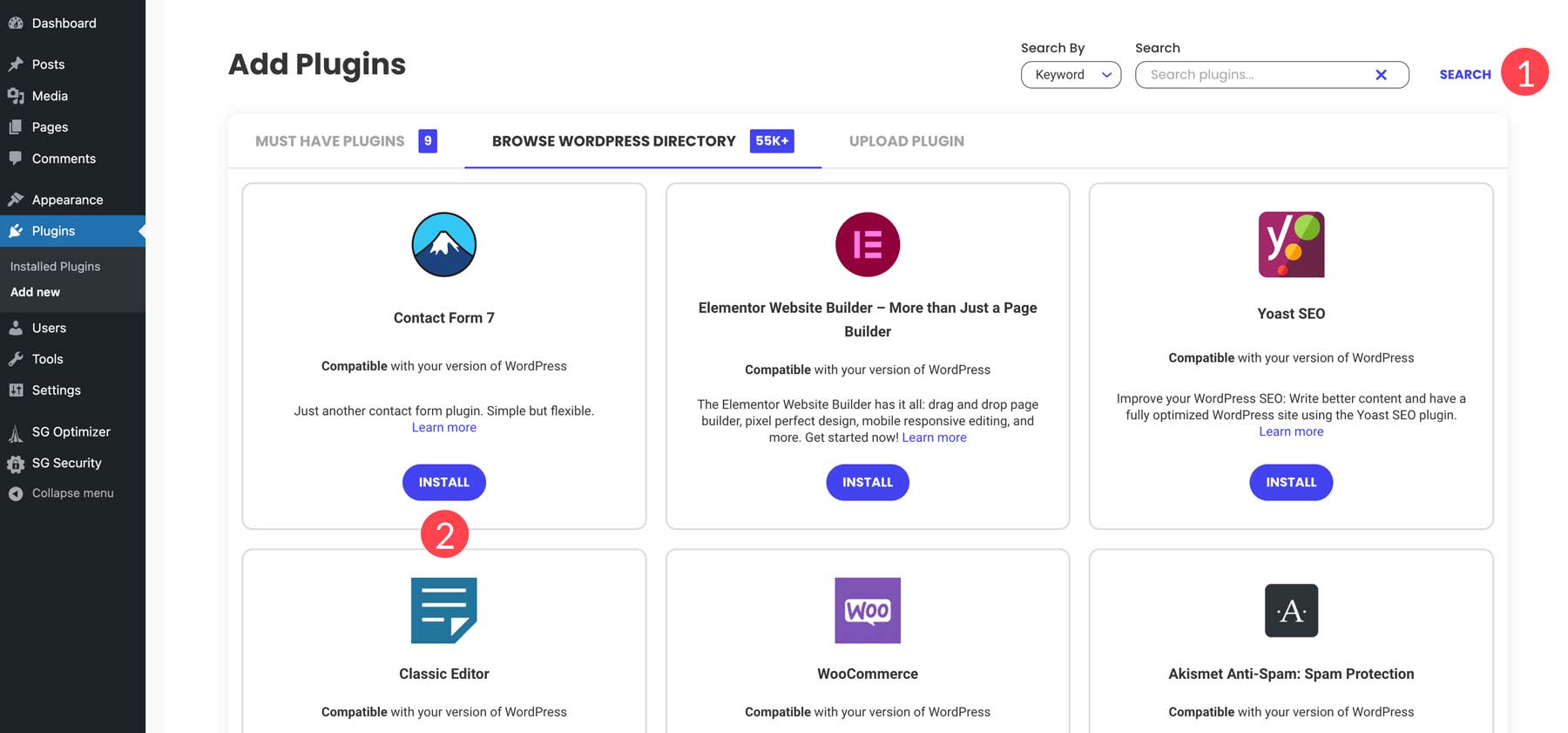
单击上传插件选项卡上传插件,然后选择file 。
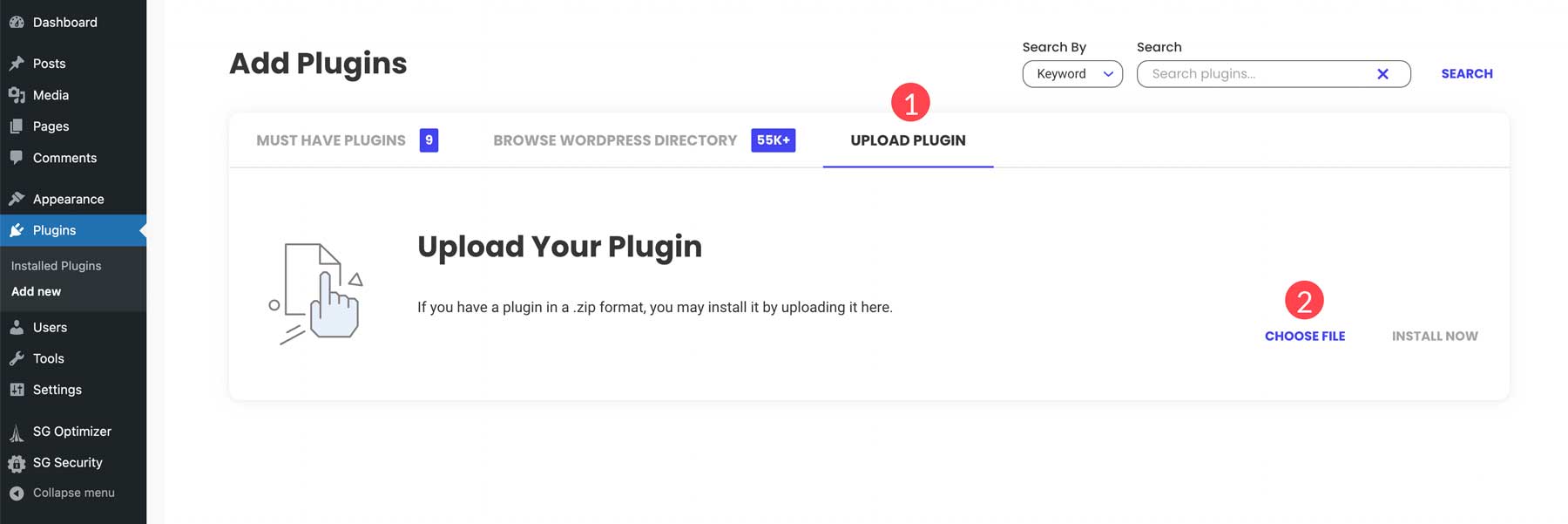
我们将从我们的计算机中选择 Divi Builder 插件并将其上传到 WordPress。 上传后,点击立即安装。
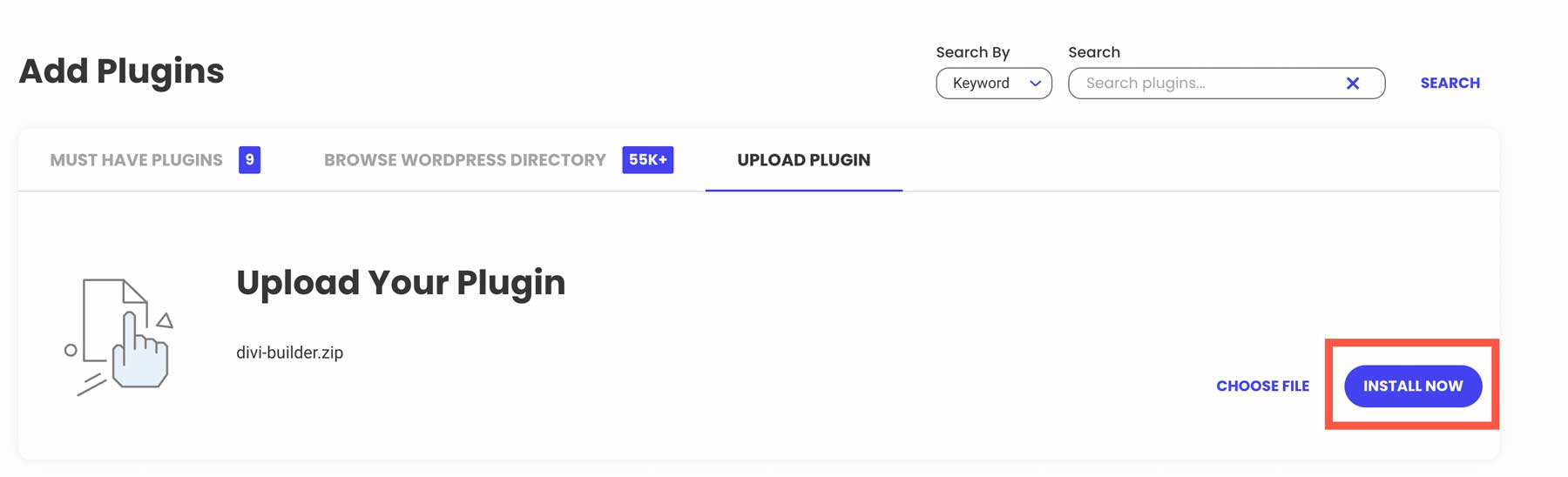
要完成安装,请激活插件。
第 5 步:WordPress 初学者 – 添加内容
现在我们的主题和插件已安装,我们可以添加内容了。 我们需要专注于几个领域:帖子、页面和媒体。
添加帖子到 WordPress
在 WordPress 中创建帖子时,您可以使用古腾堡块编辑器添加内容或使用许多页面构建器插件之一,例如 Divi。
以下是向您展示如何在 WordPress 中创建帖子的快速概述:
单击添加新按钮添加新帖子。
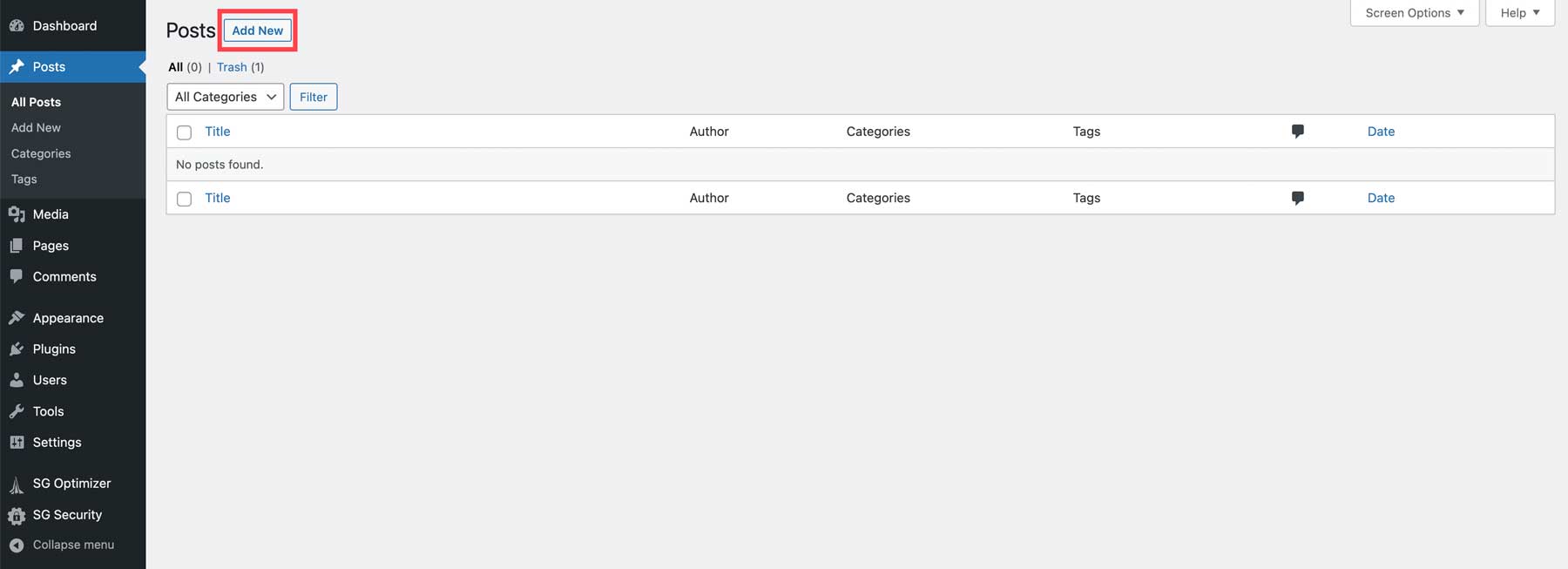
接下来,您将为您的帖子指定一个标题。 单击它并添加文本。
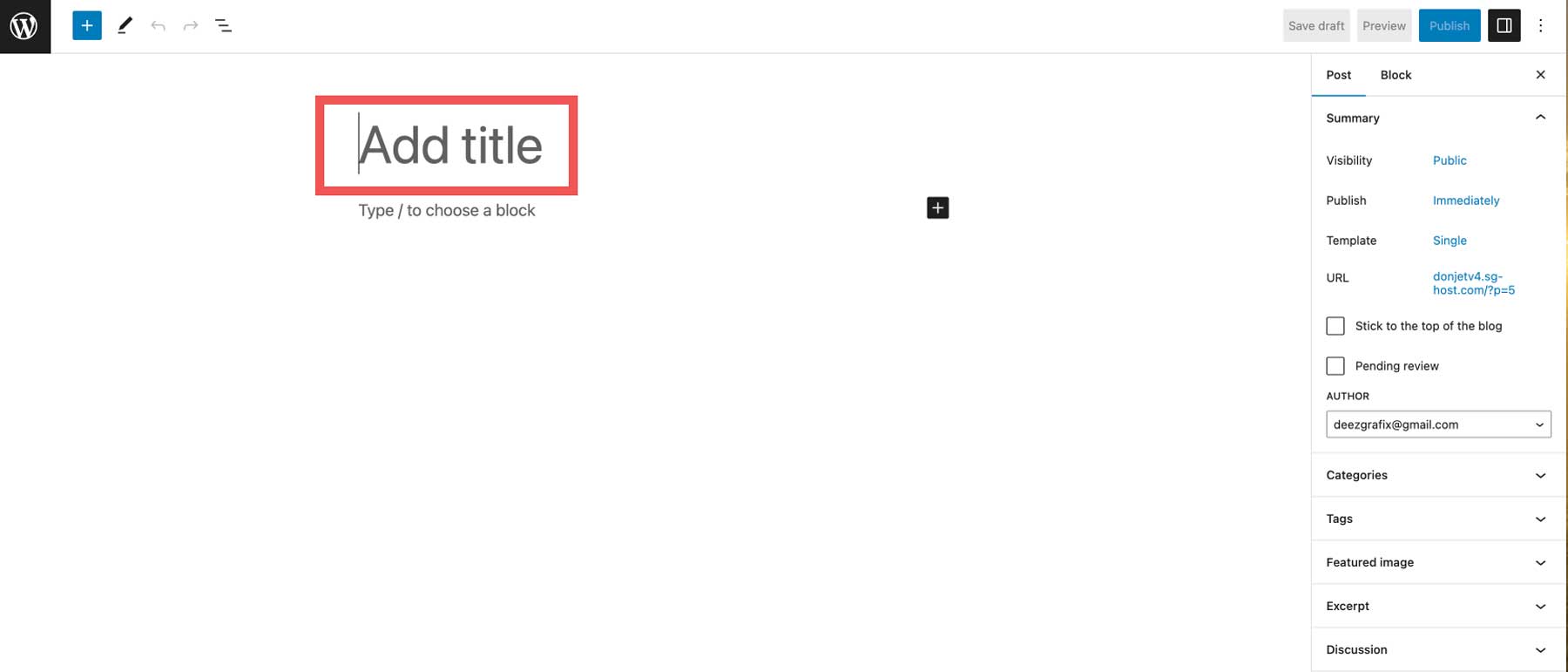
要添加内容,请单击屏幕左上角 (1) 或页面编辑器 (2) 中的加号图标。
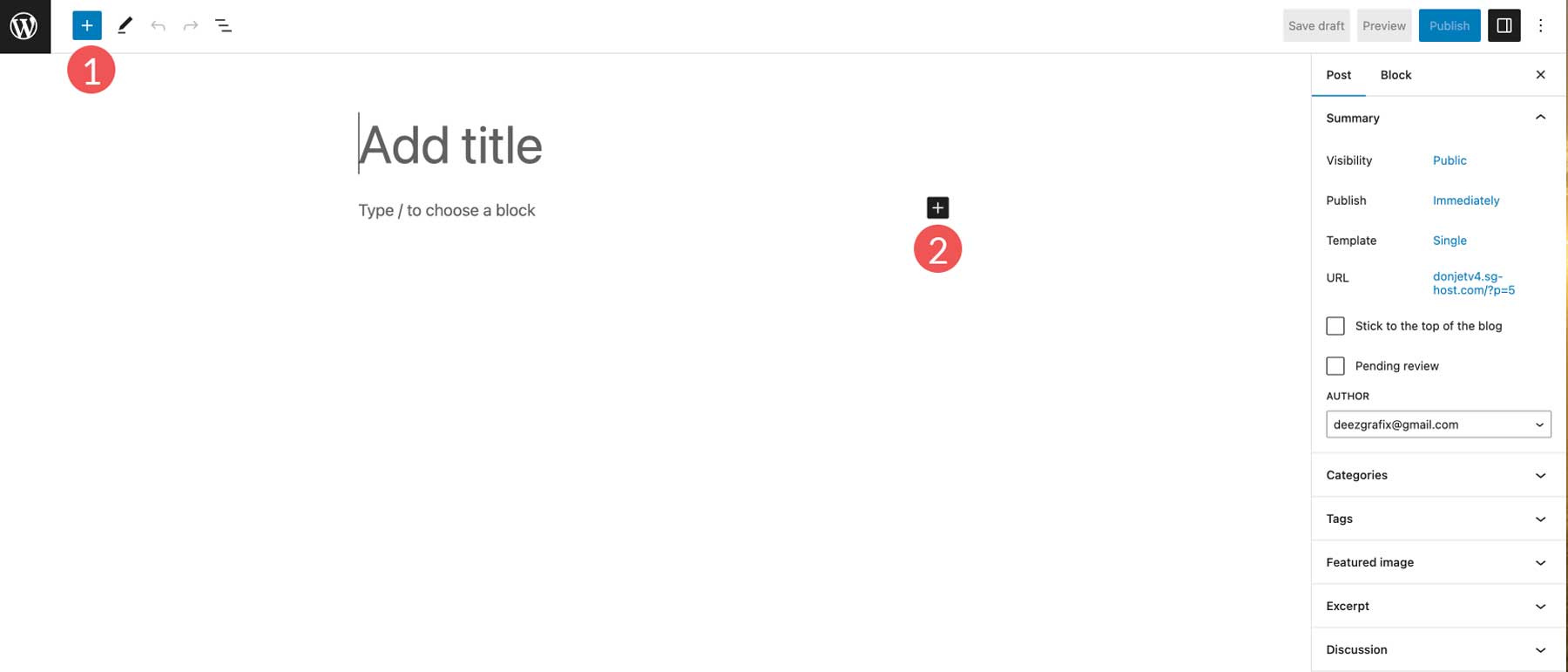
添加内容后,将其分配到类别(1),添加任何相关标签(2),然后单击发布按钮以发布您的帖子 (3)。
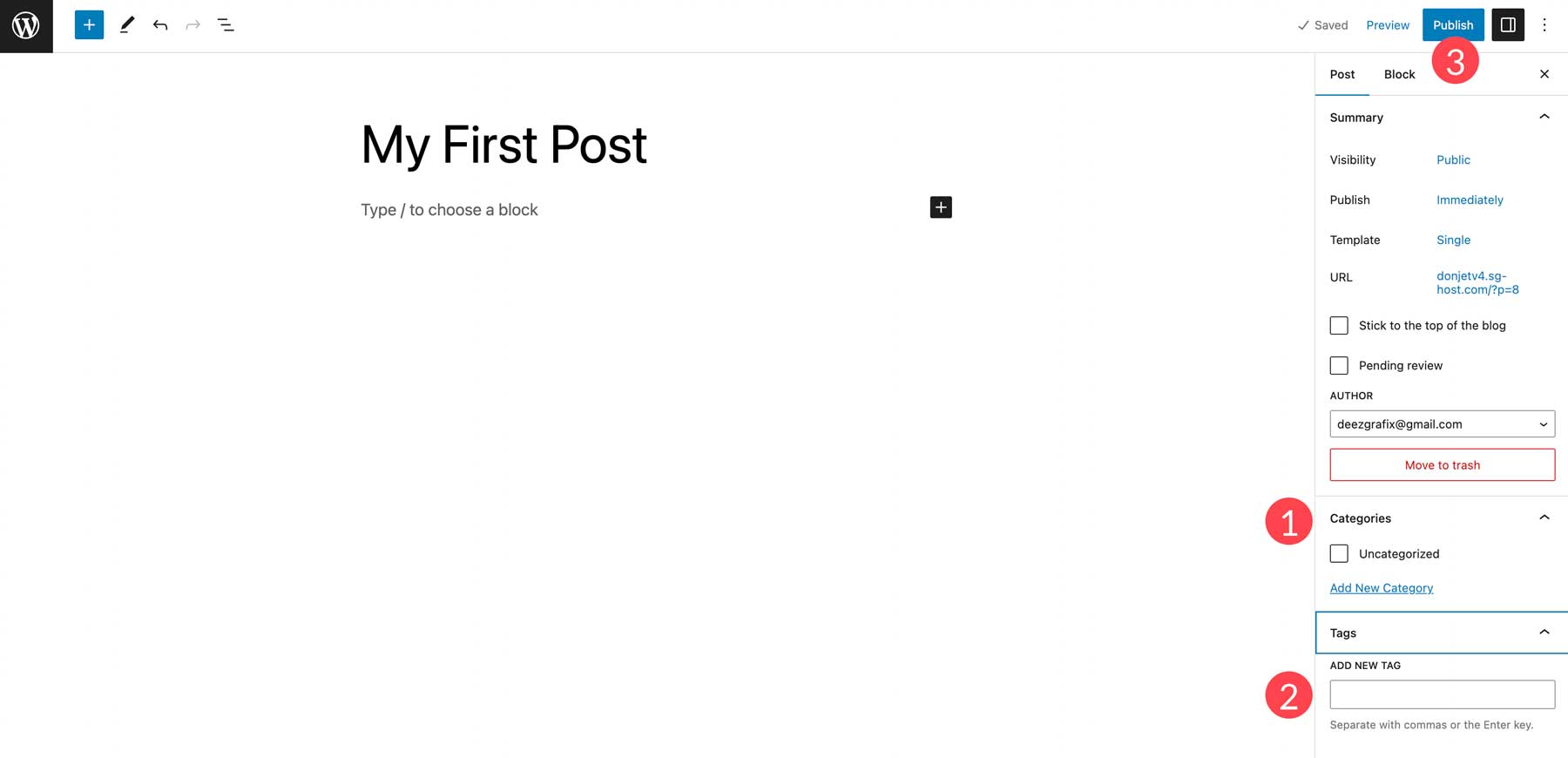
添加页面到 WordPress
要向您的网站添加新页面,请导航至页面 > 添加新页面。
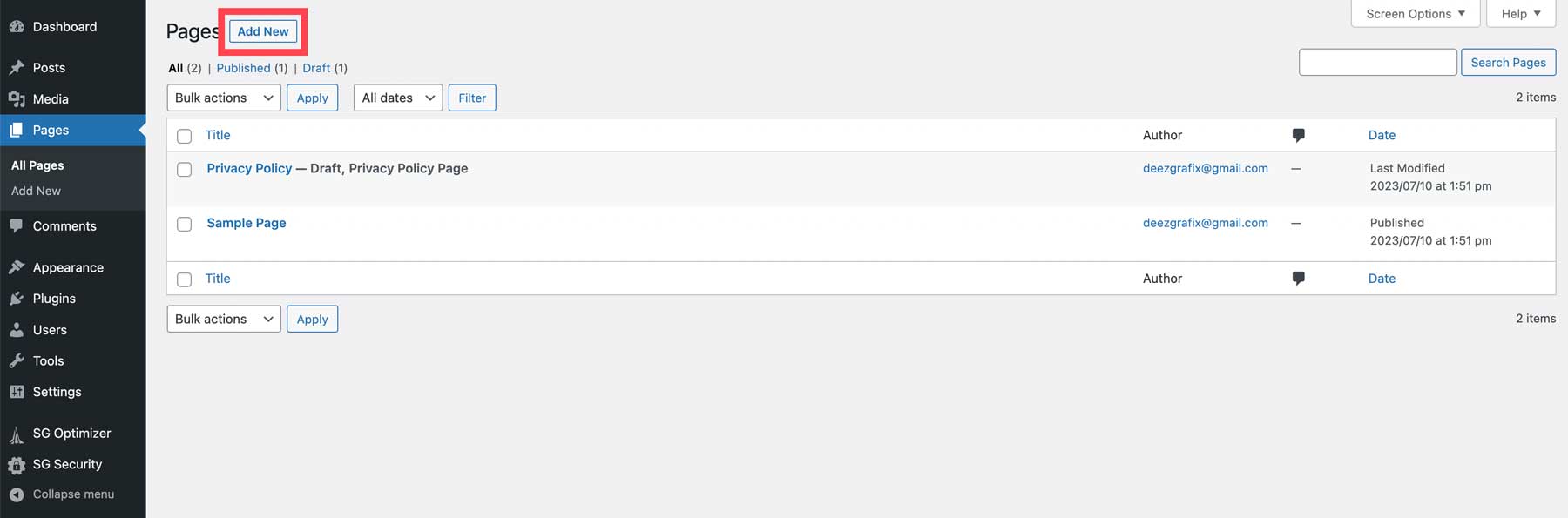
与帖子一样,为您的页面指定标题 (1) 并添加内容 (2)。
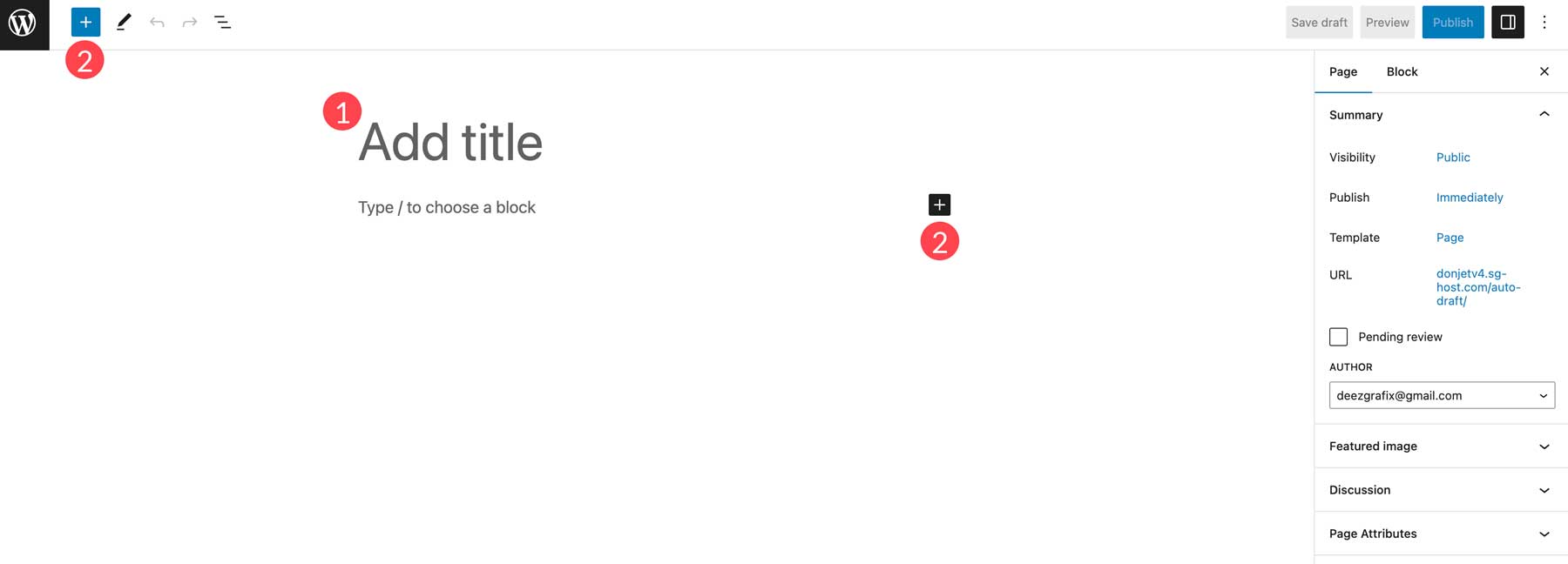
添加所有内容后,单击“发布”以使您的页面上线。
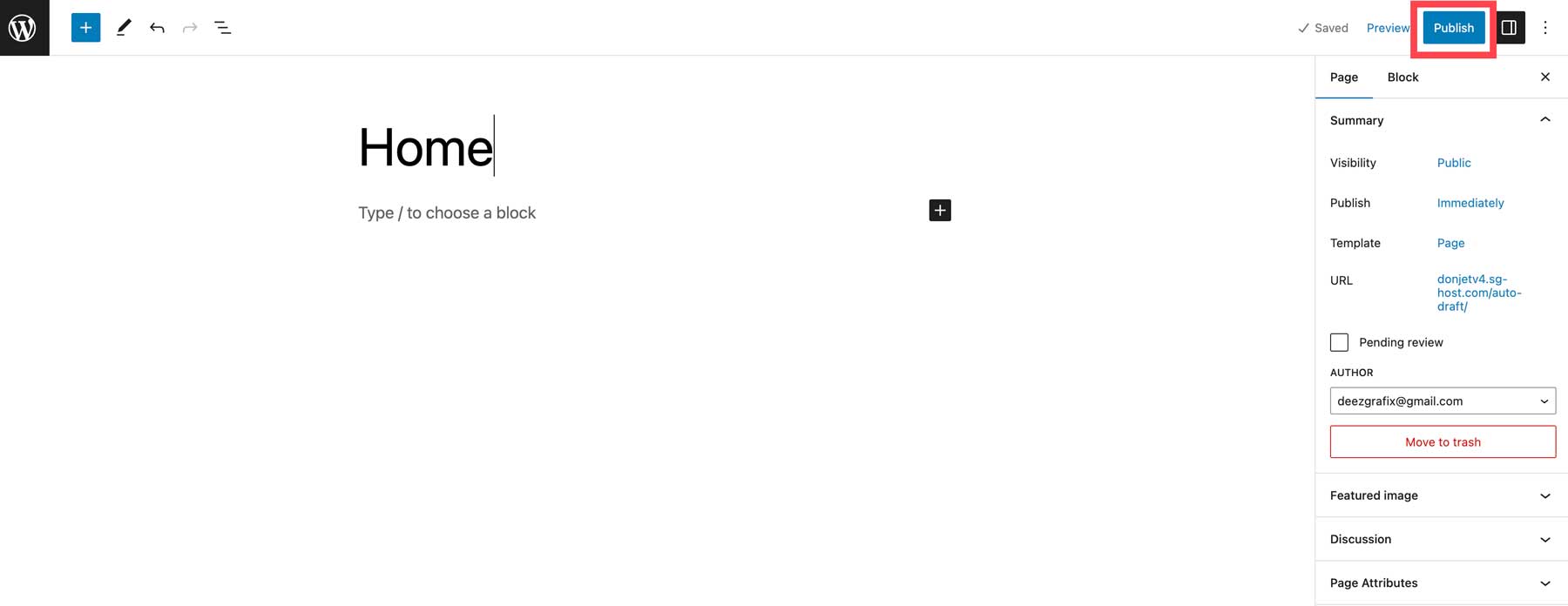
第 6 步:WordPress 初学者 – 定制
在您的网站上线之前,您应该注意一些最后一刻的细节,包括添加任何自定义 CSS、配置 SEO、添加社交媒体以及配置主题设置。 这些选项将根据安装的主题而有所不同。
添加自定义 CSS
您可以添加自定义 CSS 来设置网站不同元素的样式。 根据主题的不同,有几个地方可以添加片段。 第一种方法是通过 WordPress 定制器。 更基本的主题将在外观>自定义中提供此选项。 对于 Divi 等高级主题,您可以在Divi > 主题选项中添加自定义 CSS。
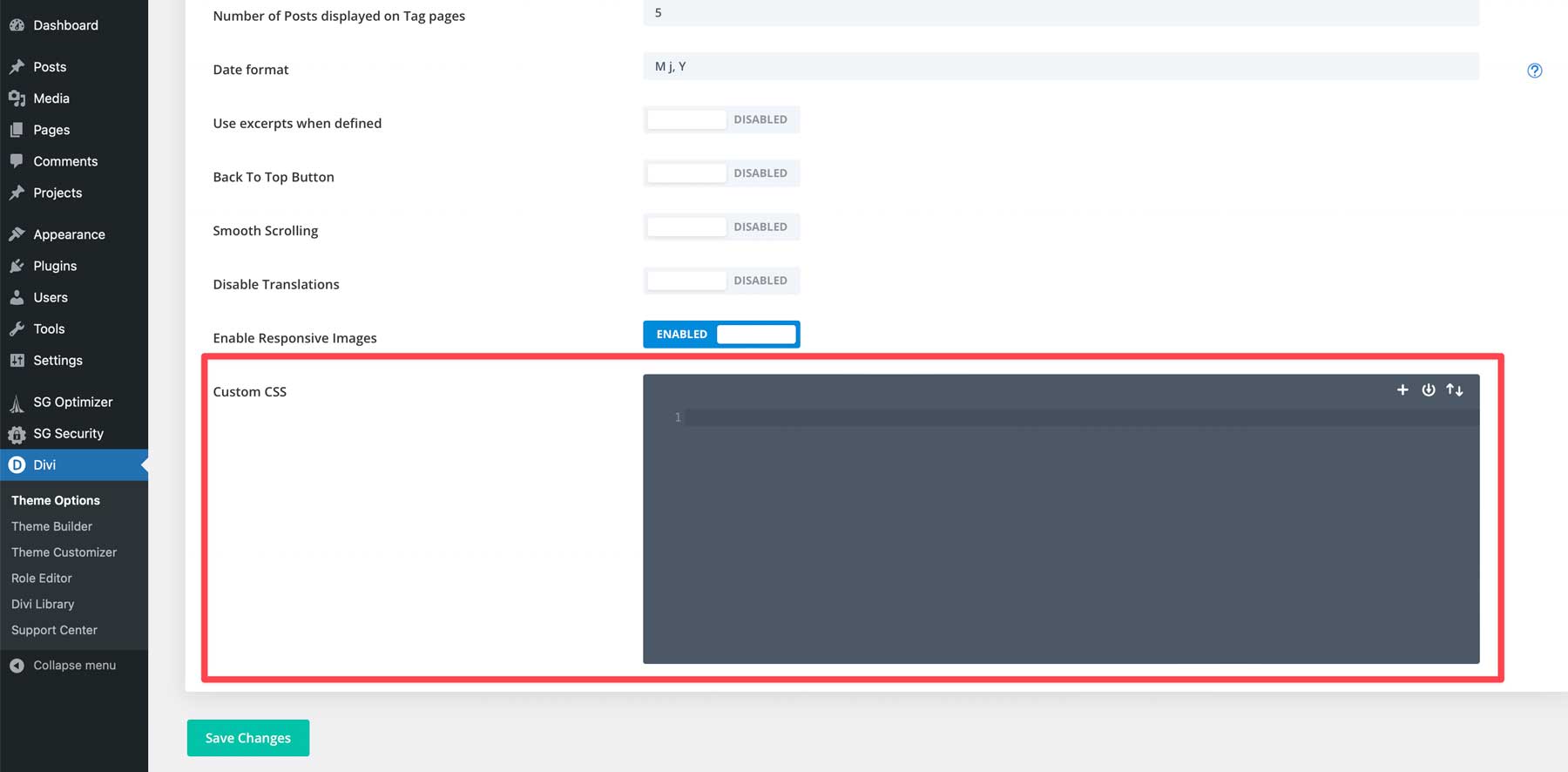
自动更新插件
WordPress 具有允许您打开自动插件更新的内置功能。 这样做的缺点是在插件更新期间遇到问题。 如果您不自己处理更新,您可能不知道出了什么问题。 使用活动日志插件可以让您更清楚地了解出了什么问题,以便您可以更轻松地解决问题。
要启用自动更新,请导航至 WordPress 仪表板的插件部分。 单击您想要更新的任何插件上的启用自动更新。
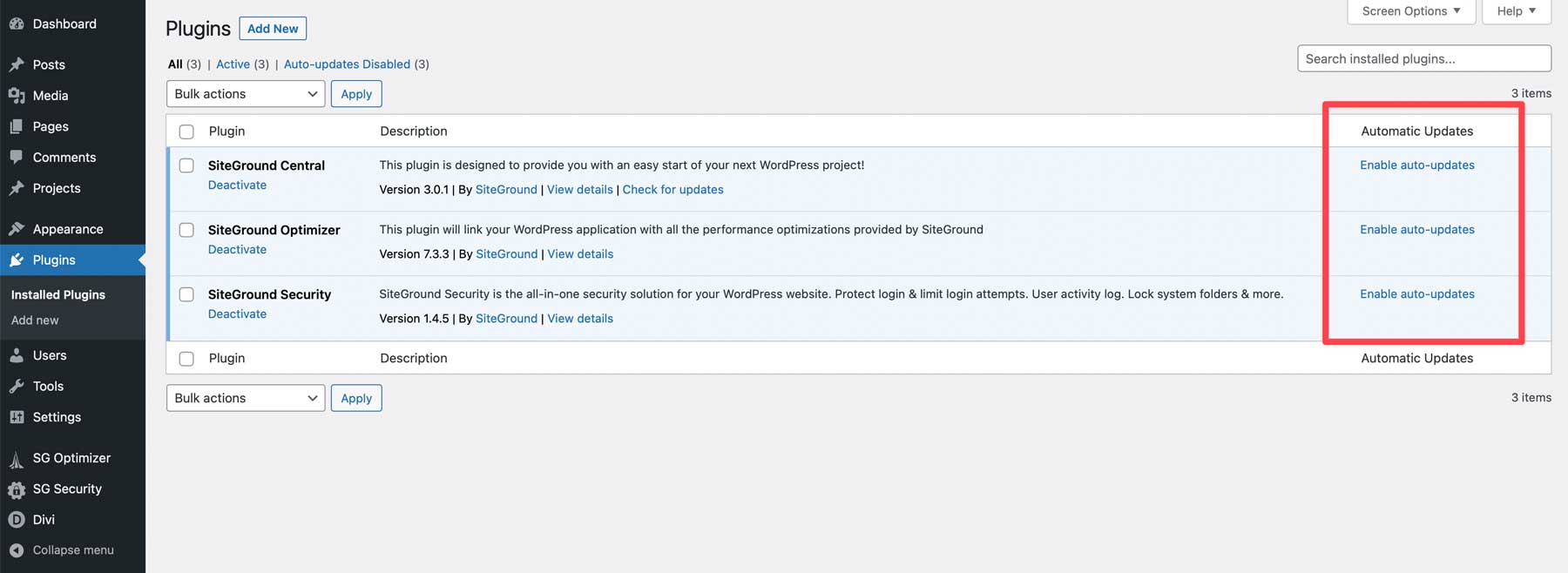
配置您的搜索引擎优化
启动网站之前最重要的最后步骤之一是配置其 SEO 设置。 使用 Rank Math 等 SEO 插件是一个很好的选择。 它提供了一个分步过程,指导您使用有用的提示和建议获得更好的 SEO 分数。
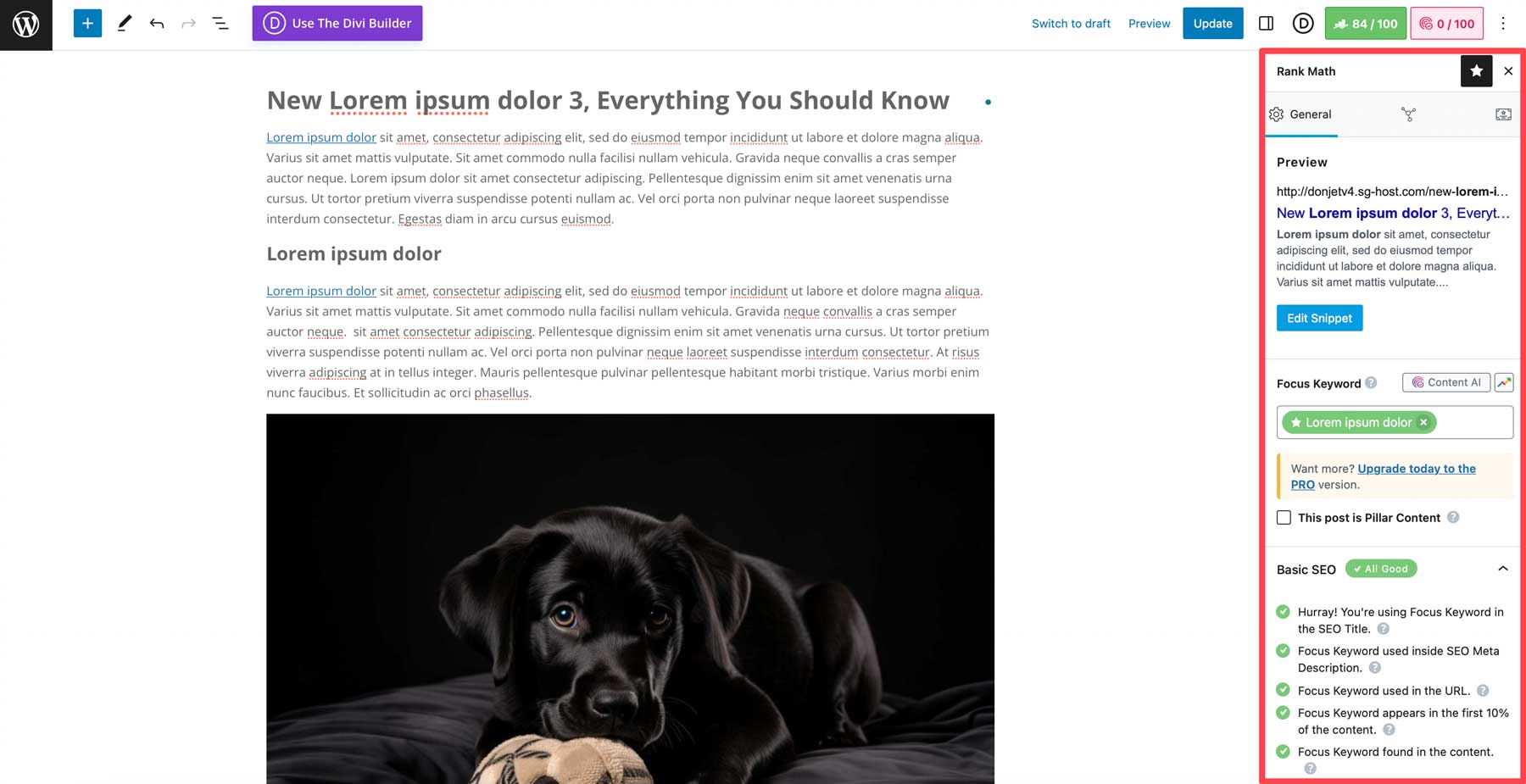
添加网站标题和标语
您网站的标题用于帮助访问者识别他们正在浏览的网站。 标语是您网站的简短描述。 最好使用独特的标题和标语,而不是重复标题,因为它可以更准确地描述您的网站的内容。 要更改这些,请导航至“设置”>“常规” 。 从那里输入您想要的标题和标语,然后保存更改。
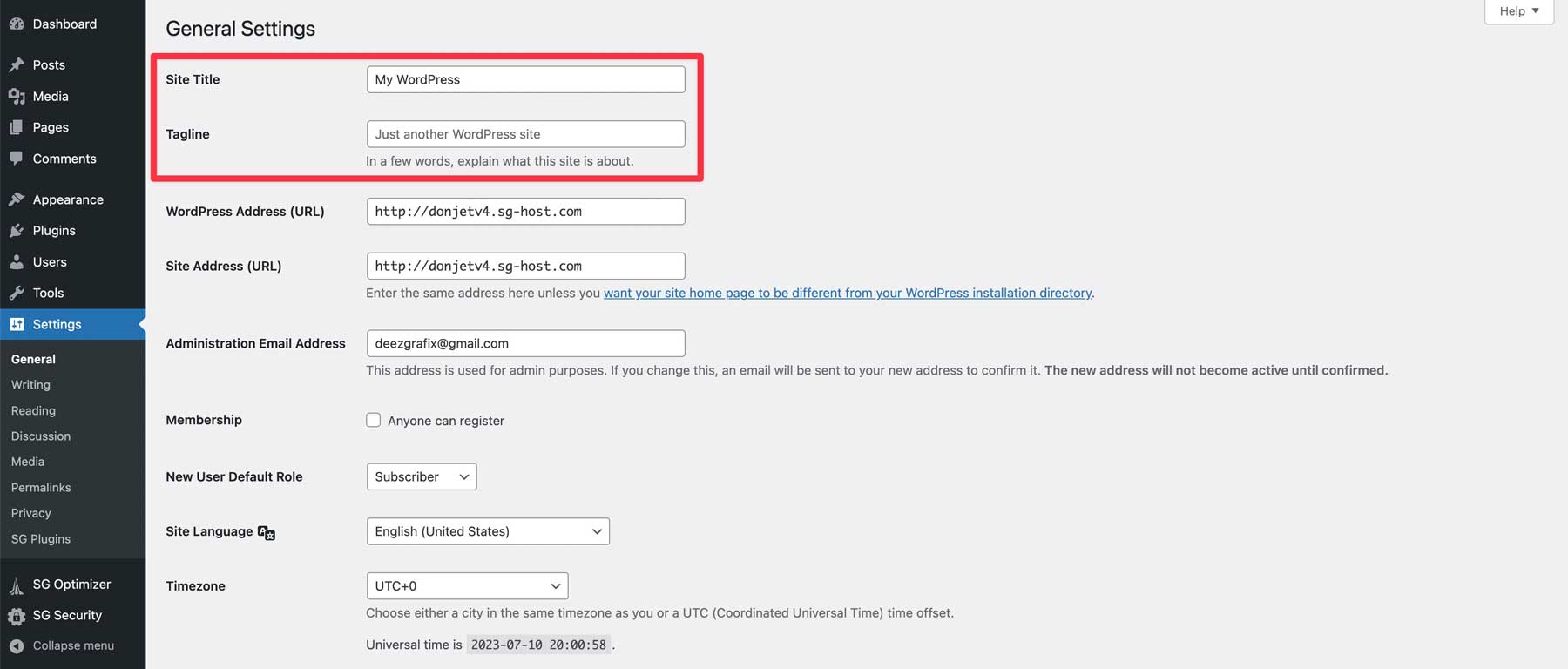
WordPress 阅读设置
您应该在此处执行两件重要的事情,包括设置主页(1) 并确保取消选中阻止搜索引擎为此站点建立索引复选框 (2)。 您可以在主页上显示最新的帖子或选择静态帖子或页面。 当勾选阻止复选框时,搜索引擎会阻止您的网站被索引,因此您需要在启动之前不选中该复选框。 完成后保存更改 (3)。
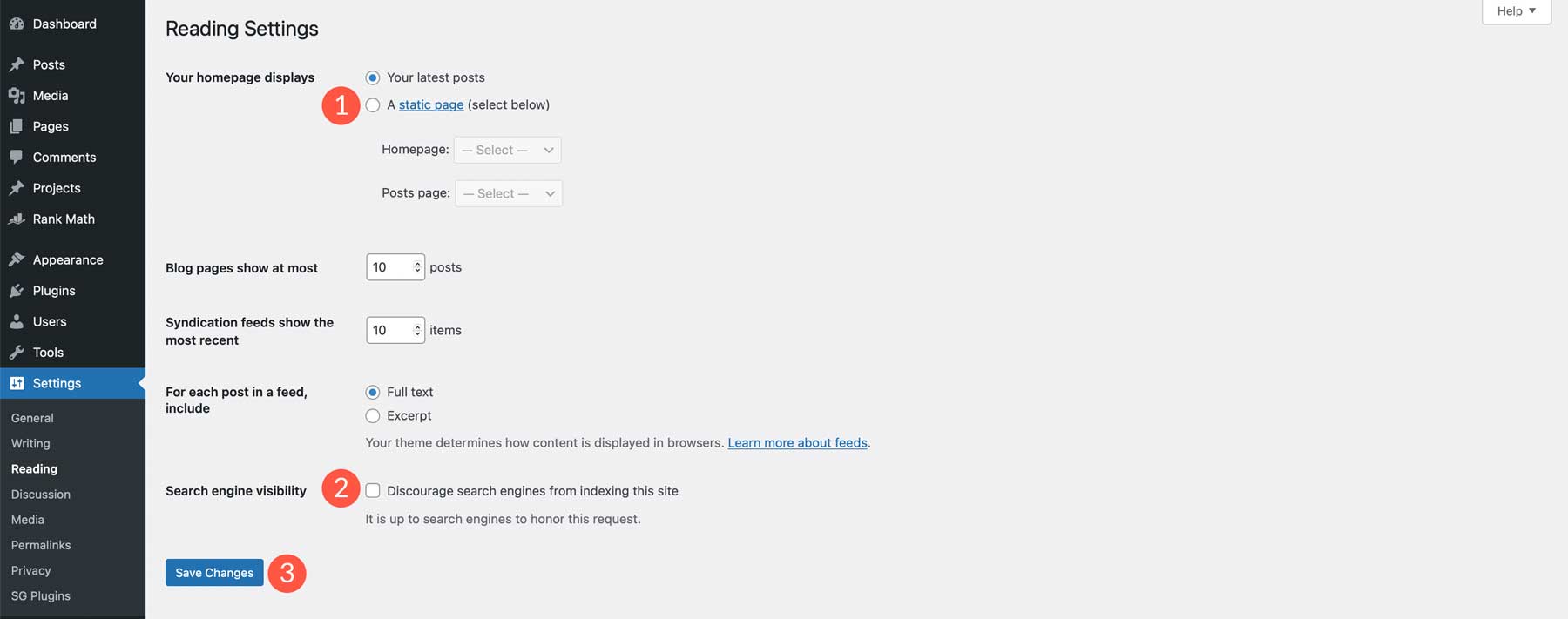
配置主题设置
在您的网站上线之前,您需要正确地展示您的业务。 添加您的徽标、社交媒体帐户、颜色和字体。 每个主题都不同; 大多数允许您在其主题设置中完成这些任务。 使用 Divi,导航至Divi > 主题选项。 在这里,您可以添加所有必要的品牌元素并进行其他必要的更改。 查看我们的文档,了解有关如何使用 Divi 主题选项的提示。
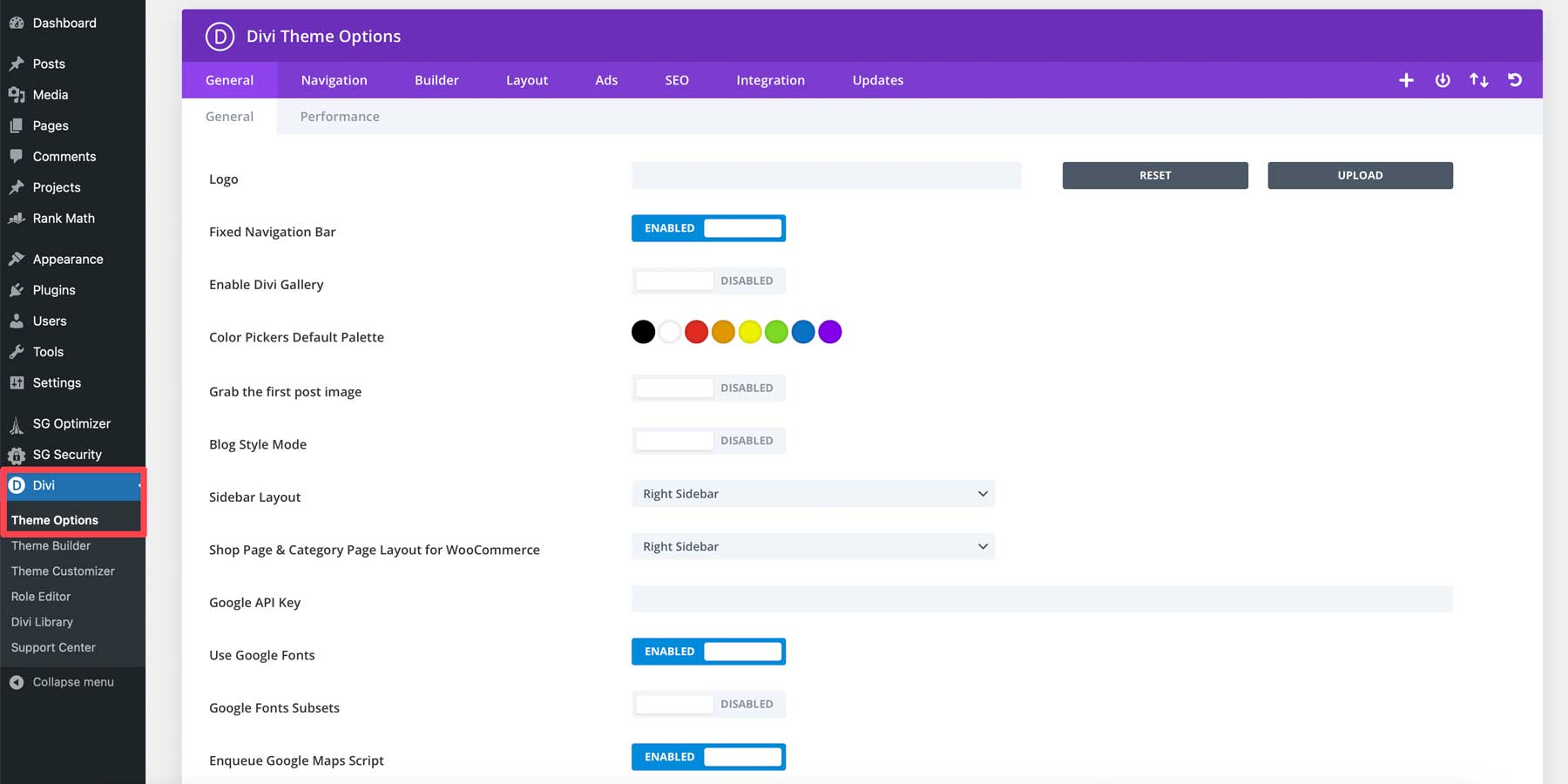
备份您的网站
上线网站之前的最后也是最重要的一步是备份您的网站。 通过进行备份,您可以保留站点的文件,以防启动过程中出现失误。 大多数托管提供商(例如 SiteGround 和 Cloudways)都在其托管计划中提供备份。 但是,根据主机的不同,您可能需要安装一个好的备份插件。
第 7 步:WordPress 初学者 – 让您的网站上线
该过程的最后一步是让您的网站上线。 由于我们使用 SiteGround 在临时域上构建了我们的网站,因此您需要首先添加一个域。 如果您在开发环境中构建站点,则需要采取不同的步骤。
无论您的托管提供商如何,网站上线后都需要检查以下几项:
- 对您的网站进行速度测试,并进行必要的速度增强。
- 测试所有表格。 如果遇到问题,您可能需要安装 SMTP 插件。
- 对您的网站进行启动后备份,以确保最新版本的安全。
- 使用 SSL 证书保护您的网站。 如果使用 SiteGround,请按照以下步骤操作。
- 将您的 XML 站点地图提交给 Google。
- 仔细检查所有 SEO 元数据。
- 设置分析并使用分析插件将其集成到您的网站中。
关于 WordPress 初学者的最终想法
WordPress 是一个功能强大且多功能的 CMS,可以创建各种网站。 尽管需要克服初始学习曲线,但对于初学者来说很容易学习和掌握。 借助庞大的第三方开发人员社区、教程和插件,您可以自定义您的 WordPress 网站,使其成为您自己的网站。 要充分利用 WordPress,请选择优质 WordPress 主机,例如 SiteGround,以便您可以轻松安装和管理您的 WordPress 网站。
需要更多教程吗? 如果您想更全面地了解 WordPress,请查看我们有关如何从头开始创建网站的完整指南。
精选图片来自 olesia_g / Shutterstock.com
